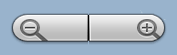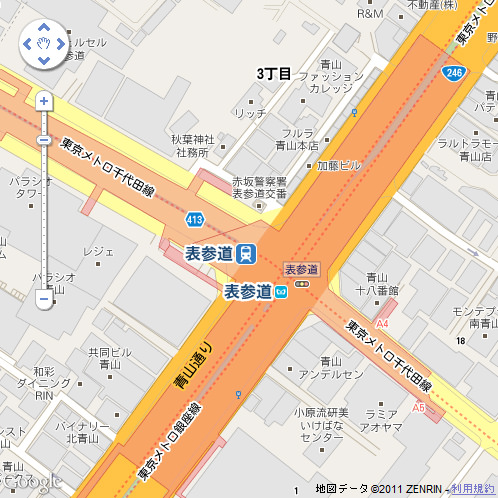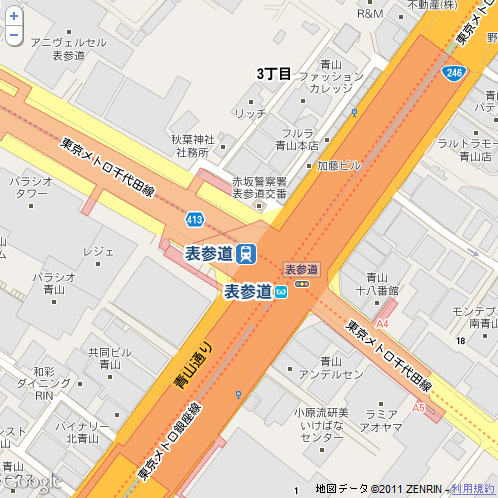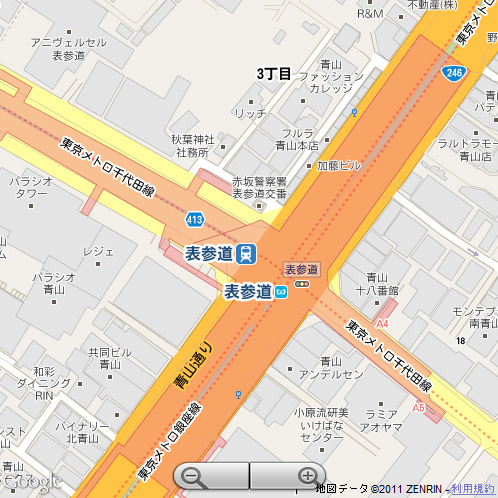Google Maps JavaScript API v3Õ£░Õø│Ńü«Ńé│Ńā│ŃāłŃāŁŃā╝Ńā½
- Ńé│Ńā│ŃāłŃāŁŃā╝Ńā½Ńü«ń©«ķĪ×Ńü©ĶĪ©ńż║Ķ©ŁÕ«Ü
- Ńé│Ńā│ŃāłŃāŁŃā╝Ńā½Ńü«ńäĪÕŖ╣Õī¢
- ŃāŖŃāōŃé▓Ńā╝ŃéĘŃā¦Ńā│Ńé│Ńā│ŃāłŃāŁŃā╝Ńā½ŃĆöŌĆ╗Õ╗āµŁóŃĆĢ
- Õ£░Õø│Ńé┐ŃéżŃāŚŃé│Ńā│ŃāłŃāŁŃā╝Ńā½ŃĆöMapTypeControlOptions / MapTypeControlStyleŃĆĢ
- Õż¢Ķ”│Õ£░Õø│Ńé│Ńā│ŃāłŃāŁŃā╝Ńā½ŃĆöOverviewMapControlOptionsŃĆĢ
- ń¦╗ÕŗĢŃé│Ńā│ŃāłŃāŁŃā╝Ńā½ŃĆöPanControlOptionsŃĆĢ
- Õø×Ķ╗óŃé│Ńā│ŃāłŃāŁŃā╝Ńā½ŃĆöRotateControlOptionsŃĆĢ
- Ńé╣Ńé▒Ńā╝Ńā½Ńé│Ńā│ŃāłŃāŁŃā╝Ńā½ŃĆöScaleControlOptions / ScaleControlStyleŃĆĢ
- Ńé╣ŃāłŃā¬Ńā╝ŃāłŃāōŃāźŃā╝Ńé│Ńā│ŃāłŃāŁŃā╝Ńā½ŃĆöStreetViewControlOptionsŃĆĢ
- Ńé║Ńā╝ŃāĀŃé│Ńā│ŃāłŃāŁŃā╝Ńā½ŃĆöZoomControlOptions / ZoomControlStyleŃĆĢ
- Ńé│Ńā│ŃāłŃāŁŃā╝Ńā½Ńü«ĶĪ©ńż║õĮŹńĮ«ŃĆöControlPositionŃĆĢ
- Ńé½Ńé╣Ńé┐ŃāĀŃé│Ńā│ŃāłŃāŁŃā╝Ńā½Ńü«µīćÕ«ÜŃĆöµÅÅńö╗ŃĆüŃéżŃāÖŃā│ŃāłÕć”ńÉåŃĆĢ
Ńé│Ńā│ŃāłŃāŁŃā╝Ńā½Ńü«ń©«ķĪ×Ńü©ĶĪ©ńż║Ķ©ŁÕ«Ü
2012/5/6
GoogleŃā×ŃāāŃāŚõĖŖŃü½ĶĪ©ńż║ÕÅ»ĶāĮŃü¬Ńé│Ńā│ŃāłŃāŁŃā╝Ńā½Ńü»õĖŗĶ©śŃü«Ńü©ŃüŖŃéŖŃü¦ŃüÖŃĆé Õ£░Õø│õĖŖŃü½ĶĪ©ńż║ŃüÖŃéŗŃé│Ńā│ŃāłŃāŁŃā╝Ńā½Ńü½Ńü»ŃāćŃāĢŃé®Ńā½ŃāłŃü¦ĶĪ©ńż║ŃüĢŃéīŃéŗŃééŃü«Ńü©ŃĆüµśÄńż║ńÜäŃü½µīćÕ«ÜŃüŚŃü¬ŃüäŃü©ĶĪ©ńż║ŃüĢŃéīŃü¬ŃüäŃééŃü«ŃüīŃüéŃéŖŃüŠŃüÖŃĆé Õ£░Õø│Ńü«Ńé¬ŃāŚŃéĘŃā¦Ńā│Ķ©ŁÕ«ÜŃü«ŃāŚŃāŁŃāæŃāåŃéŻŃü½ĶĪ©ńż║Ńā╗ķØ×ĶĪ©ńż║ŃéÆĶ©ŁÕ«ÜŃüÖŃéŗŃüōŃü©Ńü¦Õ£░Õø│õĖŖŃü½ĶĪ©ńż║ŃüĢŃéīŃéŗŃé│Ńā│ŃāłŃāŁŃā╝Ńā½ŃéÆÕłČÕŠĪŃü¦ŃüŹŃüŠŃüÖŃĆé
| ŃāŚŃāŁŃāæŃāåŃéŻÕÉŹ | Ķ¬¼µśÄ |
|---|---|
| mapTypeControll | Õ£░Õø│Ńé┐ŃéżŃāŚŃé│Ńā│ŃāłŃāŁŃā╝Ńā½ŃĆé ŃāćŃāĢŃé®Ńā½ŃāłŃü¦Õ£░Õø│Ńü«ÕÅ│õĖŖŃü½ĶĪ©ńż║ŃüĢŃéīŃéŗŃā£Ńé┐Ńā│ŃĆé |
| overviewMapControl | µ”éĶ”üÕ£░Õø│Ńé│Ńā│ŃāłŃāŁŃā╝Ńā½ŃĆéÕ£░Õø│Ńü½µŖśŃéŖŃü¤Ńü¤Ńü┐ÕÅ»ĶāĮŃü¬µ”éĶ”│Õ£░Õø│ŃéÆĶ┐ĮÕŖĀŃüŚŃüŠŃüÖŃĆéŃāćŃāĢŃé®Ńā½ŃāłŃü¦Ńü»ĶĪ©ńż║ŃüĢŃéīŃüŠŃüøŃéōŃĆé |
| panControl | ń¦╗ÕŗĢŃé│Ńā│ŃāłŃāŁŃā╝Ńā½ŃĆé ŃāćŃāĢŃé®Ńā½ŃāłŃü¦Õ£░Õø│Ńü«ÕĘ”õĖŖŃü½ĶĪ©ńż║ŃüĢŃéīŃéŗÕ£░Õø│ŃéÆń¦╗ÕŗĢŃüÖŃéŗŃü¤ŃéüŃü«Ńé│Ńā│ŃāłŃāŁŃā╝Ńā½ŃĆé |
| RotateControl | Õø×Ķ╗óŃé│Ńā│ŃāłŃāŁŃā╝Ńā½ŃĆé |
| scaleControll | Ńé╣Ńé▒Ńā╝Ńā½Ńé│Ńā│ŃāłŃāŁŃā╝Ńā½ŃĆé Õ£░Õø│Ńü«ÕĘ”õĖŗŃü½ĶĪ©ńż║ŃüĢŃéīŃéŗÕ£░Õø│Ńü«ńĖ«Õ░║ŃĆéŃāćŃāĢŃé®Ńā½ŃāłŃü»Ńü»ĶĪ©ńż║ŃüĢŃéīŃüŠŃüøŃéōŃĆé |
| streetViewControl | Ńé╣ŃāłŃā¬Ńā╝ŃāłŃāōŃāźŃā╝ŃĆé Õ£░Õø│Ńü«ÕĘ”õĖŖŃü½ĶĪ©ńż║ŃüĢŃéīŃéŗŃāÜŃé░Ńā×Ńā│Ńé│Ńā│ŃāłŃāŁŃā╝Ńā½ŃĆéÕ£░Õø│Ńü½ŃāēŃā®ŃāāŃé░&ŃāēŃāŁŃāāŃāŚŃüÖŃéŗŃü©Ńé╣ŃāłŃā¬Ńā╝ŃāłŃāōŃāźŃā╝ŃéÆĶĪ©ńż║ŃüŚŃüŠŃüÖŃĆé |
| zoomControl | Ńé║Ńā╝ŃāĀŃé│Ńā│ŃāłŃāŁŃā╝Ńā½ŃĆé ŃāćŃāĢŃé®Ńā½ŃāłŃü¦Õ£░Õø│Ńü«ÕĘ”õĖŖŃü½ĶĪ©ńż║ŃüĢŃéīŃéŗ┬▒Ńé╣Ńé▒Ńā╝Ńā½ŃĆé |
ŌĆ╗ŃāŖŃāōŃé▓Ńā╝ŃéĘŃā¦Ńā│Ńé│Ńā│ŃāłŃāŁŃā╝Ńā½Ńü»Õ╗āµŁóŃüĢŃéīŃüŠŃüŚŃü¤ŃĆé
ÕÉäŃé│Ńā│ŃāłŃāŁŃā╝Ńā½Ńü«ĶĪ©ńż║õĮŹńĮ«Ńü»ÕÉäŃé│Ńā│ŃāłŃāŁŃā╝Ńā½Ńü«Ńé¬ŃāŚŃéĘŃā¦Ńā│Ķ©ŁÕ«ÜŃü¦Õżēµø┤ÕÅ»ĶāĮŃü¦ŃüÖŃĆéĶ®│ń┤░Ńü»ŃüōŃüĪŃéēŃĆé
Ķ©ŁńĮ«ŃéĄŃā│ŃāŚŃā½
õĖŗĶ©śŃü«ŃéĄŃā│ŃāŚŃā½Ńü¦Ńü»ŃĆüÕģ©Ńü”Ńü«Ńé│Ńā│ŃāłŃāŁŃā╝Ńā½ŃéÆĶĪ©ńż║ŃüŚŃüŠŃüÖŃĆé
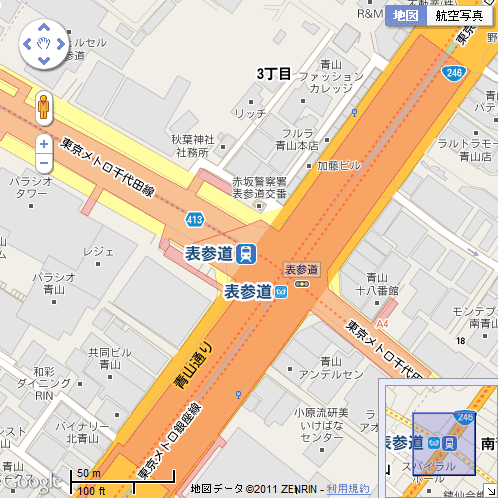
 iPhone
iPhone Android
Android<!DOCTYPE html>
<html lang="ja">
<head>
<meta charset="utf-8" />
<title>Ķ©ŁńĮ«ŃéĄŃā│ŃāŚŃā½</title>
<link rel="stylesheet" type="text/css" href="/content/css/gmapv3.css" />
<!-- Ńé╣Ńā×Ńā╝ŃāłŃāĢŃé®Ńā│ÕÉæŃüæviewportŃü«µīćÕ«Ü -->
<meta name="viewport" content="initial-scale=1.0, user-scalable=no" />
<!-- jQuery -->
<script type="text/javascript" src="https://ajax.googleapis.com/ajax/libs/jquery/1.6.1/jquery.min.js"></script>
<!-- Google Maps APIŃü«Ķ¬ŁŃü┐ĶŠ╝Ńü┐ -->
<script type="text/javascript" src="http://maps.google.com/maps/api/js?sensor=true"></script>
<script type="text/javascript">
/* ŃāÜŃā╝ŃéĖĶ¬ŁŃü┐ĶŠ╝Ńü┐µÖéŃü½Õ£░Õø│ŃéÆÕłØµ£¤Õī¢ */
$(function(){
initialize();
});
function initialize() {
/* ńĘ»Õ║”Ńā╗ńĄīÕ║”’╝ܵŚźµ£¼, ĶĪ©ÕÅéķüōķ¦ģ’╝łµØ▒õ║¼’╝ē*/
var latlng=new google.maps.LatLng(35.665270, 139.712330);
/* Õ£░Õø│Ńü«Ńé¬ŃāŚŃéĘŃā¦Ńā│Ķ©ŁÕ«Ü */
var myOptions = {
/*ÕłØµ£¤Ńü«Ńé║Ńā╝ŃāĀ Ńā¼ŃāÖŃā½ */
zoom: 18,
/* Õ£░Õø│Ńü«õĖŁÕ┐āńé╣ */
center: latlng,
/* ŌśģŃé│Ńā│ŃāłŃāŁŃā╝Ńā½Ńü«Ķ┐ĮÕŖĀ */
navigationControl: true,
zoomControl: true,
zoomControlOptions:{
style:google.maps.ZoomControlStyle.SMALL
},
mapTypeControl: true,
scaleControl: true,
streetViewControl: true,
overviewMapControl:true,
overviewMapControlOptions:{
opened: true
},
/* Õ£░Õø│Ńé┐ŃéżŃāŚ */
mapTypeId: google.maps.MapTypeId.ROADMAP
};
var map=new google.maps.Map(document.getElementById("map_canvas"), myOptions);
}
</script>
</head>
<body>
<h3>ÕÉäń©«Ńé│Ńā│ŃāłŃāŁŃā╝Ńā½Ńü«ĶĪ©ńż║</h3>
<p>Õ£░Õø│Ńü½Ńé│Ńā│ŃāłŃāŁŃā╝Ńā½ŃéƵśÄńż║ńÜäŃü½Ķ┐ĮÕŖĀŃüŚŃüŠŃüÖŃĆé</p>
<!-- Õ£░Õø│Ńü«Õ¤ŗŃéüĶŠ╝Ńü┐ĶĪ©ńż║ -->
<div id="map_canvas"></div>
</body>
</html>
Ńé│Ńā│ŃāłŃāŁŃā╝Ńā½Ńü«ńäĪÕŖ╣Õī¢
2011/6/26
GoogleŃā×ŃāāŃāŚõĖŖŃü½ĶĪ©ńż║ŃüĢŃéīŃéŗÕģ©Ńü”Ńü«Ńé│Ńā│ŃāłŃāŁŃā╝Ńā½ŃéÆńäĪÕŖ╣Õī¢ŃüÖŃéŗŃü½Ńü»ŃĆüMapOptionsŃé¬Ńā¢ŃéĖŃé¦Ńé»ŃāłŃü«disableDefaultUIŃāŚŃāŁŃāæŃāåŃéŻŃü½ŃĆītrueŃĆŹŃéƵīćÕ«ÜŃüŚŃüŠŃüÖŃĆé
{
disableDefaultUI: true
}
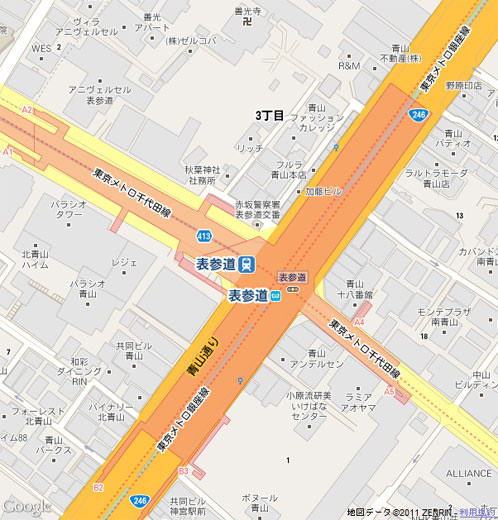
 iPhone
iPhone Android
Android<!DOCTYPE html>
<html lang="ja">
<head>
<meta charset="utf-8" />
<title>Ķ©ŁńĮ«ŃéĄŃā│ŃāŚŃā½</title>
<link rel="stylesheet" type="text/css" href="/content/css/gmapv3.css" />
<!-- Ńé╣Ńā×Ńā╝ŃāłŃāĢŃé®Ńā│ÕÉæŃüæviewportŃü«µīćÕ«Ü -->
<meta name="viewport" content="initial-scale=1.0, user-scalable=no" />
<!-- jQuery -->
<script type="text/javascript" src="https://ajax.googleapis.com/ajax/libs/jquery/1.6.1/jquery.min.js"></script>
<!-- Google Maps APIŃü«Ķ¬ŁŃü┐ĶŠ╝Ńü┐ -->
<script type="text/javascript" src="http://maps.google.com/maps/api/js?sensor=true"></script>
<script type="text/javascript">
/* ŃāÜŃā╝ŃéĖĶ¬ŁŃü┐ĶŠ╝Ńü┐µÖéŃü½Õ£░Õø│ŃéÆÕłØµ£¤Õī¢ */
$(function(){
initialize();
});
function initialize() {
/* ńĘ»Õ║”Ńā╗ńĄīÕ║”’╝ܵŚźµ£¼, ĶĪ©ÕÅéķüōķ¦ģ’╝łµØ▒õ║¼’╝ē*/
var latlng=new google.maps.LatLng(35.665270, 139.712330);
/* Õ£░Õø│Ńü«Ńé¬ŃāŚŃéĘŃā¦Ńā│Ķ©ŁÕ«Ü */
var myOptions = {
/*ÕłØµ£¤Ńü«Ńé║Ńā╝ŃāĀ Ńā¼ŃāÖŃā½ */
zoom: 18,
/* Õ£░Õø│Ńü«õĖŁÕ┐āńé╣ */
center: latlng,
/* ŌśģŃāćŃāĢŃé®Ńā½ŃāłŃü«UIĶ©ŁÕ«Ü */
disableDefaultUI: true,
/* Õ£░Õø│Ńé┐ŃéżŃāŚ */
mapTypeId: google.maps.MapTypeId.ROADMAP
};
var map=new google.maps.Map(document.getElementById("map_canvas"), myOptions);
}
</script>
</head>
<body>
<p>Õ£░Õø│Ńü«ŃāćŃāĢŃé®Ńā½ŃāłŃü«UIŃéÆńäĪÕŖ╣Õī¢ŃüŚŃüŠŃüÖŃĆé</p>
<!-- Õ£░Õø│Ńü«Õ¤ŗŃéüĶŠ╝Ńü┐ĶĪ©ńż║ -->
<div id="map_canvas"></div>
</body>
</html>
Õ£░Õø│Ńé┐ŃéżŃāŚŃé│Ńā│ŃāłŃāŁŃā╝Ńā½
MapTypeControlOptions / MapTypeControlStyle
2011/6/26
Õ£░Õø│Ńé┐ŃéżŃāŚŃéÆÕłČÕŠĪŃüÖŃéŗŃé│Ńā│ŃāłŃāŁŃā╝Ńā½Ńü¦ŃüÖŃĆé
ŃāćŃāĢŃé®Ńā½ŃāłŃü¦µ£ēÕŖ╣Ńü½Ńü¬ŃüŻŃü”ŃüäŃüŠŃüÖŃĆé Õ£░Õø│Ńé│Ńā│ŃāłŃāŁŃā╝Ńā½ŃéÆńäĪÕŖ╣Ńü½ŃüÖŃéŗŃü½Ńü»ŃĆüMapOptionsŃé¬Ńā¢ŃéĖŃé¦Ńé»ŃāłŃü«mapTypeControlŃāŚŃāŁŃāæŃāåŃéŻŃü½ŃĆīfalseŃĆŹŃéƵīćÕ«ÜŃüŚŃüŠŃüÖŃĆé
Õ£░Õø│Ńé┐ŃéżŃāŚŃé│Ńā│ŃāłŃāŁŃā╝Ńā½Ńü«Ńé╣Ńé┐ŃéżŃā½ŃéÆÕżēµø┤ŃüÖŃéŗŃü½Ńü»ŃĆüMapOptionsŃé¬Ńā¢ŃéĖŃé¦Ńé»ŃāłŃü«mapTypeControlŃāŚŃāŁŃāæŃāåŃéŻŃü½ŃĆītrueŃĆŹŃéƵīćÕ«ÜŃüŚŃĆü mapTypeControlOptionsŃé¬Ńā¢ŃéĖŃé¦Ńé»ŃāłŃü«styleŃāŚŃāŁŃāæŃāåŃéŻŃü½ĶĪ©ńż║Ńé╣Ńé┐ŃéżŃā½ŃéƵīćÕ«ÜŃüŚŃüŠŃüÖŃĆé
mapTypeControl: true,
mapTypeControlOptions: {
style:google.maps.MapTypeControlStyle.HORIZONTAL_BAR
},
| ŃāŚŃāŁŃāæŃāåŃéŻ | Ķ¬¼µśÄ |
|---|---|
| mapTypeIds | Ńé│Ńā│ŃāłŃāŁŃā╝Ńā½Ńü½ĶĪ©ńż║ŃüÖŃéŗÕ£░Õø│Ńé┐ŃéżŃāŚŃü«IDŃĆé |
| position |
Õ£░Õø│Ńé┐ŃéżŃāŚŃé│Ńā│ŃāłŃāŁŃā╝Ńā½Ńü«ĶĪ©ńż║õĮŹńĮ«ŃéÆControlPositionŃé»Ńā®Ńé╣Ńü«Õ«ÜµĢ░Ńü¦µīćÕ«ÜŃĆé ŃāćŃāĢŃé®Ńā½ŃāłŃü»TOP_RIGHTŃĆé ŌĆ╗µīćÕ«ÜÕÅ»ĶāĮŃü¬Õ«ÜµĢ░Ńü»ŃüōŃüĪŃéēŃĆé |
| style |
Õ£░Õø│Ńé┐ŃéżŃāŚŃé│Ńā│ŃāłŃāŁŃā╝Ńā½Ńü«ĶĪ©ńż║Ńé╣Ńé┐ŃéżŃā½ŃéƵīćÕ«ÜŃĆé |
| իܵĢ░ | Ķ¬¼µśÄ |
|---|---|
| DEFAULT | google.maps.MapTypeControlStyle.DEFAULT ŃāćŃāĢŃé®Ńā½ŃāłŃü«Õ£░Õø│Ńé┐ŃéżŃāŚŃéÆõĮ┐ńö©ŃĆé Õ£░Õø│Ńü«ŃéĄŃéżŃé║ŃéäŃāćŃāÉŃéżŃé╣Ńü½Õ┐£ŃüśŃü”ŃĆüµ£Ćķü®Ńü¬Õ£░Õø│Ńé┐ŃéżŃāŚŃé│Ńā│ŃāłŃāŁŃā╝Ńā½ŃüīĶĪ©ńż║ŃüĢŃéīŃüŠŃüÖŃĆé |
| HORIZONTAL_BAR | google.maps.MapTypeControlStyle.HORIZONTAL_BAR µ©¬õĖ”Ńü│Ńü«Ńā®ŃéĖŃé¬Ńā£Ńé┐Ńā│ŃāÉŃā╝ŃĆé |
| DROPDOWN_MENU | google.maps.MapTypeControlStyle.DROPDOWN_MENU ŃāēŃāŁŃāāŃāŚŃāĆŃé”Ńā│ŃāĪŃāŗŃāźŃā╝Õ×ŗŃü«1Ńā£Ńé┐Ńā│ŃĆé |
Õ£░Õø│Ńé┐ŃéżŃāŚŃü«Ńé╣Ńé┐ŃéżŃā½ĶĪ©ńż║ÕłćŃéŖµø┐Ńüł
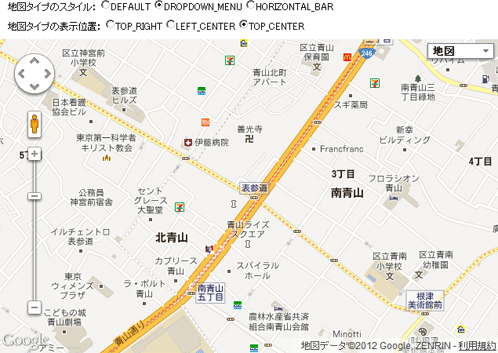
<!DOCTYPE>
<html lang="ja">
<head>
<meta charset="utf-8" />
<title>MapTypeControlOptionsŃé¬Ńā¢ŃéĖŃé¦Ńé»Ńāł | Ķ©ŁńĮ«ŃéĄŃā│ŃāŚŃā½</title>
<!-- Ńé╣Ńā×Ńā╝ŃāłŃāĢŃé®Ńā│ÕÉæŃüæviewportŃü«µīćÕ«Ü -->
<meta name="viewport" content="initial-scale=1.0, user-scalable=no" />
<!-- Google Maps APIŃü«Ķ¬ŁŃü┐ĶŠ╝Ńü┐ -->
<script type="text/javascript" src="http://maps.google.com/maps/api/js?sensor=true"></script>
<script type="text/javascript">
var map;
/* ÕłØµ£¤Ķ©ŁÕ«Ü */
function initialize() {
/* ńĘ»Õ║”Ńā╗ńĄīÕ║”’╝ܵŚźµ£¼, ĶĪ©ÕÅéķüōķ¦ģ’╝łµØ▒õ║¼’╝ē*/
var latlng=new google.maps.LatLng(35.6652470, 139.7123140);
/* Õ£░Õø│Ńü«Ńé¬ŃāŚŃéĘŃā¦Ńā│Ķ©ŁÕ«Ü */
var myOptions = {
/* Õ£░Õø│Ńü«õĖŁÕ┐āńé╣ */
center:latlng,
/* ÕłØµ£¤Ńü«Ńé║Ńā╝ŃāĀŃā¼ŃāÖŃā½ */
zoom: 16,
/* Õ£░Õø│Ńé┐ŃéżŃāŚ */
mapTypeId: google.maps.MapTypeId.ROADMAP,
mapTypeControlOptions:{
position: google.maps.ControlPosition.TOP_CENTER, /* Õ£░Õø│Ńé┐ŃéżŃāŚŃé│Ńā│ŃāłŃāŁŃā╝Ńā½Ńü«ĶĪ©ńż║õĮŹńĮ« */
style: google.maps.MapTypeControlStyle.DEFAULT /* Õ£░Õø│Ńé┐ŃéżŃāŚŃé│Ńā│ŃāłŃāŁŃā╝Ńā½Ńü«Ńé╣Ńé┐ŃéżŃā½ */
}
};
/* Õ£░Õø│Ńé¬Ńā¢ŃéĖŃé¦Ńé»Ńāł */
map=new google.maps.Map(document.getElementById("map"), myOptions);
}
//ŃāüŃé¦ŃāāŃé»
function chgStyle(){
var obj=document.getElementsByName("style");
var o;
for(var i=0; i<obj.length; i++){
if(obj[i].checked){
console.log(obj[i].value);
switch(obj[i].value){
case "DEFAULT":
o=google.maps.MapTypeControlStyle.DEFAULT;
break;
case "DROPDOWN_MENU":
o=google.maps.MapTypeControlStyle.DROPDOWN_MENU;
break;
case "HORIZONTAL_BAR":
o=google.maps.MapTypeControlStyle.HORIZONTAL_BAR;
break;
default:
break;
}
map.setOptions({
mapTypeControlOptions:{
style:o
}
});
return false;
}
}
}
function chgPosition(){
var obj=document.getElementsByName("position");
var o;
for(var i=0; i<obj.length; i++){
if(obj[i].checked){
console.log(obj[i].value);
switch(obj[i].value){
case "TOP_RIGHT":
o=google.maps.ControlPosition.TOP_RIGHT;
break;
case "LEFT_CENTER":
o=google.maps.ControlPosition.LEFT_CENTER;
break;
case "TOP_CENTER":
o=google.maps.ControlPosition.TOP_CENTER;
break;
default:
break;
}
map.setOptions({
mapTypeControlOptions:{
position:o
}
});
return false;
}
}
}
</script>
<style type="text/css">
* { margin:0; padding:0; font-size:12px; }
html, body { margin:0; padding:0; }
h1, p { margin:10px; }
#map { width:100%; height:400px; }
</style>
</head>
<body onload="initialize()">
<h1>MapTypeControlOptionsŃé¬Ńā¢ŃéĖŃé¦Ńé»Ńāł</h1>
<p>Õ£░Õø│Ńé┐ŃéżŃāŚŃü«ĶĪ©ńż║Ńé¬ŃāŚŃéĘŃā¦Ńā│ŃéÆÕłćŃéŖµø┐ŃüłŃéŗŃéĄŃā│ŃāŚŃā½Ńü¦ŃüÖŃĆé</p>
<hr />
<form>
<p>
Õ£░Õø│Ńé┐ŃéżŃāŚŃü«Ńé╣Ńé┐ŃéżŃā½’╝Ü
<label for="style_1"><input type="radio" name="style" id="style_1" onclick="chgStyle()" value="DEFAULT" checked />DEFAULT</label>
<label for="style_2"><input type="radio" name="style" id="style_2" onclick="chgStyle()" value="DROPDOWN_MENU" />DROPDOWN_MENU</label>
<label for="style_3"><input type="radio" name="style" id="style_3" onclick="chgStyle()" value="HORIZONTAL_BAR" />HORIZONTAL_BAR</label>
</p>
<p>
Õ£░Õø│Ńé┐ŃéżŃāŚŃü«ĶĪ©ńż║õĮŹńĮ«’╝Ü
<label for="position_1"><input type="radio" name="position" id="position_1" onclick="chgPosition()" value="TOP_RIGHT" checked />TOP_RIGHT</label>
<label for="position_2"><input type="radio" name="position" id="position_2" onclick="chgPosition()" value="LEFT_CENTER" />LEFT_CENTER</label>
<label for="position_3"><input type="radio" name="position" id="position_3" onclick="chgPosition()" value="TOP_CENTER" />TOP_CENTER</label>
</p>
</form>
<!-- Õ£░Õø│Ńü«Õ¤ŗŃéüĶŠ╝Ńü┐ĶĪ©ńż║ -->
<div id="map"></div>
</body>
</html>
Õ£░Õø│Ńé┐ŃéżŃāŚŃé│Ńā│ŃāłŃāŁŃā╝Ńā½’╝łµ©¬õĖ”Ńü│Ńā£Ńé┐Ńā│’╝ēŃéÆĶ┐ĮÕŖĀ
GoogleŃā×ŃāāŃāŚŃü«ŃéłŃüåŃü½Õ£░Õø│Ńé┐ŃéżŃāŚŃé│Ńā│ŃāłŃāŁŃā╝Ńā½ŃéƵ©¬õĖ”Ńü│Ńü«Ńā£Ńé┐Ńā│Ńü¦ĶĪ©ńż║ŃüŚŃüŠŃüÖŃĆé
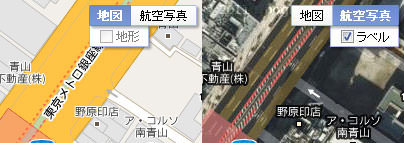
 iPhone
iPhone Android
Android<!DOCTYPE html>
<html lang="ja">
<head>
<meta charset="utf-8" />
<title>Ķ©ŁńĮ«ŃéĄŃā│ŃāŚŃā½</title>
<link rel="stylesheet" type="text/css" href="/content/css/gmapv3.css" />
<!-- Ńé╣Ńā×Ńā╝ŃāłŃāĢŃé®Ńā│ÕÉæŃüæviewportŃü«µīćÕ«Ü -->
<meta name="viewport" content="initial-scale=1.0, user-scalable=no" />
<!-- jQuery -->
<script type="text/javascript" src="https://ajax.googleapis.com/ajax/libs/jquery/1.6.1/jquery.min.js"></script>
<!-- Google Maps APIŃü«Ķ¬ŁŃü┐ĶŠ╝Ńü┐ -->
<script type="text/javascript" src="http://maps.google.com/maps/api/js?sensor=true"></script>
<script type="text/javascript">
/* ŃāÜŃā╝ŃéĖĶ¬ŁŃü┐ĶŠ╝Ńü┐µÖéŃü½Õ£░Õø│ŃéÆÕłØµ£¤Õī¢ */
$(function(){
initialize();
});
function initialize() {
/* ńĘ»Õ║”Ńā╗ńĄīÕ║”’╝ܵŚźµ£¼, ĶĪ©ÕÅéķüōķ¦ģ’╝łµØ▒õ║¼’╝ē*/
var latlng=new google.maps.LatLng(35.665270, 139.712330);
/* Õ£░Õø│Ńü«Ńé¬ŃāŚŃéĘŃā¦Ńā│Ķ©ŁÕ«Ü */
var myOptions = {
/*ÕłØµ£¤Ńü«Ńé║Ńā╝ŃāĀ Ńā¼ŃāÖŃā½ */
zoom: 18,
/* Õ£░Õø│Ńü«õĖŁÕ┐āńé╣ */
center: latlng,
/* ŌśģÕ£░Õø│Ńé┐ŃéżŃāŚŃé│Ńā│ŃāłŃāŁŃā╝Ńā½ */
disableDefaultUI: true, /* õĖƵŚ”Õģ©Ńü”Ńü«UIŃéÆńäĪÕŖ╣Õī¢ */
mapTypeControl: true,
mapTypeControlOptions: {
style:google.maps.MapTypeControlStyle.HORIZONTAL_BAR
},
/* Õ£░Õø│Ńé┐ŃéżŃāŚ */
mapTypeId: google.maps.MapTypeId.ROADMAP
};
var map=new google.maps.Map(document.getElementById("map_canvas"), myOptions);
}
</script>
</head>
<body>
<h3>Õ£░Õø│Ńé┐ŃéżŃāŚŃé│Ńā│ŃāłŃāŁŃā╝Ńā½Ńü«µīćÕ«Ü</h3>
<p>GoogleŃā×ŃāāŃāŚŃü«ŃéłŃüåŃü½Õ£░Õø│Ńé┐ŃéżŃāŚŃé│Ńā│ŃāłŃāŁŃā╝Ńā½ŃéƵ©¬õĖ”Ńü│Ńü«Ńā£Ńé┐Ńā│Ńü¦ĶĪ©ńż║ŃüŚŃüŠŃüÖŃĆé</p>
<!-- Õ£░Õø│Ńü«Õ¤ŗŃéüĶŠ╝Ńü┐ĶĪ©ńż║ -->
<div id="map_canvas"></div>
</body>
</html>
Õ£░Õø│Ńé┐ŃéżŃāŚŃé│Ńā│ŃāłŃāŁŃā╝Ńā½’╝łŃāēŃāŁŃāāŃāŚŃāĆŃé”Ńā│ŃāĪŃāŗŃāźŃā╝Õ×ŗŃü«1Ńā£Ńé┐Ńā│’╝ēŃéÆĶ┐ĮÕŖĀ
Õ£░Õø│Ńé┐ŃéżŃāŚŃé│Ńā│ŃāłŃāŁŃā╝Ńā½ŃéÆ1ŃüżŃü«Ńā£Ńé┐Ńā│Ńü½ŃüŠŃü©ŃéüŃĆüŃāēŃāŁŃāāŃāŚŃāĆŃé”Ńā│ŃāĪŃāŗŃāźŃā╝Ńü¦ķüĖµŖ×ÕÅ»ĶāĮŃü¬ÕĮóÕ╝ÅŃü¦ĶĪ©ńż║ŃüŚŃüŠŃüÖŃĆé
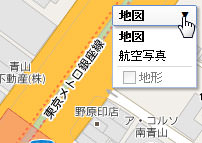
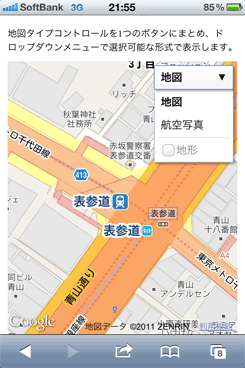 iPhone
iPhone Android
Android<!DOCTYPE html>
<html lang="ja">
<head>
<meta charset="utf-8" />
<link rel="stylesheet" type="text/css" href="/content/css/gmapv3.css" />
<title>Ķ©ŁńĮ«ŃéĄŃā│ŃāŚŃā½</title>
<!-- Ńé╣Ńā×Ńā╝ŃāłŃāĢŃé®Ńā│ÕÉæŃüæviewportŃü«µīćÕ«Ü -->
<meta name="viewport" content="initial-scale=1.0, user-scalable=no" />
<!-- jQuery -->
<script type="text/javascript" src="https://ajax.googleapis.com/ajax/libs/jquery/1.6.1/jquery.min.js"></script>
<!-- Google Maps APIŃü«Ķ¬ŁŃü┐ĶŠ╝Ńü┐ -->
<script type="text/javascript" src="http://maps.google.com/maps/api/js?sensor=true"></script>
<script type="text/javascript">
/* ŃāÜŃā╝ŃéĖĶ¬ŁŃü┐ĶŠ╝Ńü┐µÖéŃü½Õ£░Õø│ŃéÆÕłØµ£¤Õī¢ */
$(function(){
initialize();
});
function initialize() {
/* ńĘ»Õ║”Ńā╗ńĄīÕ║”’╝ܵŚźµ£¼, ĶĪ©ÕÅéķüōķ¦ģ’╝łµØ▒õ║¼’╝ē*/
var latlng=new google.maps.LatLng(35.665270, 139.712330);
/* Õ£░Õø│Ńü«Ńé¬ŃāŚŃéĘŃā¦Ńā│Ķ©ŁÕ«Ü */
var myOptions = {
/*ÕłØµ£¤Ńü«Ńé║Ńā╝ŃāĀ Ńā¼ŃāÖŃā½ */
zoom: 18,
/* Õ£░Õø│Ńü«õĖŁÕ┐āńé╣ */
center: latlng,
/* ŌśģÕ£░Õø│Ńé┐ŃéżŃāŚŃé│Ńā│ŃāłŃāŁŃā╝Ńā½ */
disableDefaultUI: true, /* õĖƵŚ”Õģ©Ńü”Ńü«UIŃéÆńäĪÕŖ╣Õī¢ */
mapTypeControl: true,
mapTypeControlOptions: {
style:google.maps.MapTypeControlStyle.DROPDOWN_MENU
},
/* Õ£░Õø│Ńé┐ŃéżŃāŚ */
mapTypeId: google.maps.MapTypeId.ROADMAP
};
var map=new google.maps.Map(document.getElementById("map_canvas"), myOptions);
}
</script>
</head>
<body>
<h3>Õ£░Õø│Ńé┐ŃéżŃāŚŃé│Ńā│ŃāłŃāŁŃā╝Ńā½Ńü«µīćÕ«Ü</h3>
<p>Õ£░Õø│Ńé┐ŃéżŃāŚŃé│Ńā│ŃāłŃāŁŃā╝Ńā½ŃéÆ1ŃüżŃü«Ńā£Ńé┐Ńā│Ńü½ŃüŠŃü©ŃéüŃĆüŃāēŃāŁŃāāŃāŚŃāĆŃé”Ńā│ŃāĪŃāŗŃāźŃā╝Ńü¦ķüĖµŖ×ÕÅ»ĶāĮŃü¬ÕĮóÕ╝ÅŃü¦ĶĪ©ńż║ŃüŚŃüŠŃüÖŃĆé</p>
<!-- Õ£░Õø│Ńü«Õ¤ŗŃéüĶŠ╝Ńü┐ĶĪ©ńż║ -->
<div id="map_canvas"></div>
</body>
</html>
Õ£░Õø│Ńé┐ŃéżŃāŚŃé│Ńā│ŃāłŃāŁŃā╝Ńā½’╝łŃāćŃāĢŃé®Ńā½Ńāł’╝ēŃéÆĶ┐ĮÕŖĀ
Õ£░Õø│ŃéĄŃéżŃé║Ńü½Õ┐£ŃüśŃü”µ£Ćķü®Ńü¬Õ£░Õø│Ńé┐ŃéżŃāŚŃé│Ńā│ŃāłŃāŁŃā╝Ńā½ŃüīĶĪ©ńż║ŃüĢŃéīŃüŠŃüÖŃĆé õŠŗŃüłŃü░ŃĆüõĖŗĶ©śŃü«ŃéĄŃā│ŃāŚŃā½Ńü«ŃéłŃüåŃü½Õ£░Õø│ŃéĄŃéżŃé║ŃüīÕ░ÅŃüĢŃüä’╝ł200x200’╝ēŃü«ÕĀ┤ÕÉłŃü»ŃĆüŃāēŃāŁŃāāŃāŚŃāĆŃé”Ńā│ŃāĪŃāŗŃāźŃā╝Õ×ŗŃü«1Ńā£Ńé┐Ńā│Ńü¦ĶĪ©ńż║ŃüĢŃéīŃüŠŃüÖŃĆé

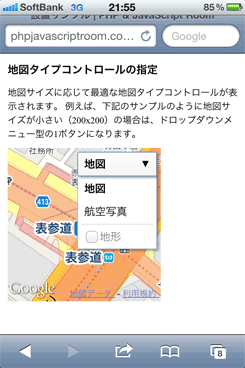 iPhone
iPhone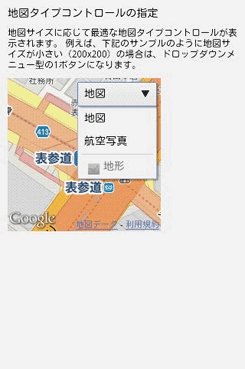 Android
Android<!DOCTYPE html>
<html lang="ja">
<head>
<meta charset="utf-8" />
<title>Ķ©ŁńĮ«ŃéĄŃā│ŃāŚŃā½</title>
<link rel="stylesheet" type="text/css" href="/content/css/gmapv3.css" />
<!-- Ńé╣Ńā×Ńā╝ŃāłŃāĢŃé®Ńā│ÕÉæŃüæviewportŃü«µīćÕ«Ü -->
<meta name="viewport" content="initial-scale=1.0, user-scalable=no" />
<!-- jQuery -->
<script type="text/javascript" src="https://ajax.googleapis.com/ajax/libs/jquery/1.6.1/jquery.min.js"></script>
<!-- Google Maps APIŃü«Ķ¬ŁŃü┐ĶŠ╝Ńü┐ -->
<script type="text/javascript" src="http://maps.google.com/maps/api/js?sensor=true"></script>
<script type="text/javascript">
/* ŃāÜŃā╝ŃéĖĶ¬ŁŃü┐ĶŠ╝Ńü┐µÖéŃü½Õ£░Õø│ŃéÆÕłØµ£¤Õī¢ */
$(function(){
initialize();
});
function initialize() {
/* ńĘ»Õ║”Ńā╗ńĄīÕ║”’╝ܵŚźµ£¼, ĶĪ©ÕÅéķüōķ¦ģ’╝łµØ▒õ║¼’╝ē*/
var latlng=new google.maps.LatLng(35.665270, 139.712330);
/* Õ£░Õø│Ńü«Ńé¬ŃāŚŃéĘŃā¦Ńā│Ķ©ŁÕ«Ü */
var myOptions = {
/*ÕłØµ£¤Ńü«Ńé║Ńā╝ŃāĀ Ńā¼ŃāÖŃā½ */
zoom: 18,
/* Õ£░Õø│Ńü«õĖŁÕ┐āńé╣ */
center: latlng,
/* ŌśģÕ£░Õø│Ńé┐ŃéżŃāŚŃé│Ńā│ŃāłŃāŁŃā╝Ńā½ */
disableDefaultUI: true, /* õĖƵŚ”Õģ©Ńü”Ńü«UIŃéÆńäĪÕŖ╣Õī¢ */
mapTypeControl: true,
mapTypeControlOptions: {
style:google.maps.MapTypeControlStyle.DEFAULT
},
/* Õ£░Õø│Ńé┐ŃéżŃāŚ */
mapTypeId: google.maps.MapTypeId.ROADMAP
};
var map=new google.maps.Map(document.getElementById("map_canvas"), myOptions);
}
</script>
<style type="text/css">
#map_canvas { width:200px; height:200px; }
</style>
</head>
<body>
<h3>Õ£░Õø│Ńé┐ŃéżŃāŚŃé│Ńā│ŃāłŃāŁŃā╝Ńā½Ńü«µīćÕ«Ü</h3>
<p>Õ£░Õø│ŃéĄŃéżŃé║Ńü½Õ┐£ŃüśŃü”µ£Ćķü®Ńü¬Õ£░Õø│Ńé┐ŃéżŃāŚŃé│Ńā│ŃāłŃāŁŃā╝Ńā½ŃüīĶĪ©ńż║ŃüĢŃéīŃüŠŃüÖŃĆé õŠŗŃüłŃü░ŃĆüõĖŗĶ©śŃü«ŃéĄŃā│ŃāŚŃā½Ńü«ŃéłŃüåŃü½Õ£░Õø│ŃéĄŃéżŃé║ŃüīÕ░ÅŃüĢŃüä’╝ł200x200’╝ēŃü«ÕĀ┤ÕÉłŃü»ŃĆüŃāēŃāŁŃāāŃāŚŃāĆŃé”Ńā│ŃāĪŃāŗŃāźŃā╝Õ×ŗŃü«1Ńā£Ńé┐Ńā│Ńü½Ńü¬ŃéŖŃüŠŃüÖŃĆé</p>
<!-- Õ£░Õø│Ńü«Õ¤ŗŃéüĶŠ╝Ńü┐ĶĪ©ńż║ -->
<div id="map_canvas"></div>
</body>
</html>
Õż¢Ķ”│Õ£░Õø│Ńé│Ńā│ŃāłŃāŁŃā╝Ńā½
OverviewMapControlOptions
2011/6/26
µ”éĶ”üÕ£░Õø│Ńé│Ńā│ŃāłŃāŁŃā╝Ńā½Ńü»ŃĆüÕ£░Õø│Ńü«ÕÅ│õĖŗŃü½ĶĪ©ńż║ŃüĢŃéīŃéŗµŖśŃéŖŃü¤Ńü¤Ńü┐ÕÅ»ĶāĮŃü¬µ”éĶ”│Õ£░Õø│Ńü¦ŃüÖŃĆé
ŃāćŃāĢŃé®Ńā½ŃāłŃü¦Ńü»ńäĪÕŖ╣Ńü½Ńü¬ŃüŻŃü”ŃüäŃüŠŃüÖŃĆé µ”éĶ”üÕ£░Õø│Ńé│Ńā│ŃāłŃāŁŃā╝Ńā½ŃéƵ£ēÕŖ╣Ńü½ŃüÖŃéŗŃü½Ńü»ŃĆüMapOptionsŃé¬Ńā¢ŃéĖŃé¦Ńé»ŃāłŃü«overviewMapControlŃāŚŃāŁŃāæŃāåŃéŻŃü½ŃĆītrueŃĆŹŃéƵīćÕ«ÜŃüŚŃüŠŃüÖŃĆé
Ńé│Ńā│ŃāłŃāŁŃā╝Ńā½Ńü«ķ¢ŗķ¢ēńŖȵģŗŃü½ŃüżŃüäŃü”Ńü»overviewMapControlOptionsŃé¬Ńā¢ŃéĖŃé¦Ńé»ŃāłŃü«openedŃāŚŃāŁŃāæŃāåŃéŻŃü¦µīćÕ«ÜŃüŚŃüŠŃüÖŃĆé
| ŃāŚŃāŁŃāæŃāåŃéŻÕÉŹ | Ķ¬¼µśÄ |
|---|---|
| opened | Ńé│Ńā│ŃāłŃāŁŃā╝Ńā½ŃéÆķ¢ŗŃüäŃü¤ńŖȵģŗŃü¦ĶĪ©ńż║ŃüÖŃéŗÕĀ┤ÕÉłŃü»trueŃĆüµŖśŃéŖŃü¤Ńü¤ŃüŠŃéīŃü¤’╝łµ£ĆÕ░ÅÕī¢ŃüĢŃéīŃü¤’╝ēńŖȵģŗŃü¦ĶĪ©ńż║ŃüÖŃéŗÕĀ┤ÕÉłŃü»falseŃéƵīćÕ«ÜŃĆéŃāćŃāĢŃé®Ńā½ŃāłŃü»falseŃĆé |
{
overviewMapControl:true,
overviewMapControlOptions:{
opened: true
}
}
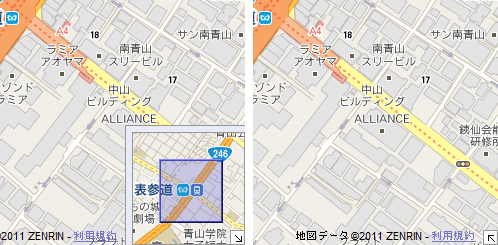
 iPhone
iPhone Android
Android<!DOCTYPE html>
<html lang="ja">
<head>
<meta charset="utf-8" />
<title>Ķ©ŁńĮ«ŃéĄŃā│ŃāŚŃā½</title>
<link rel="stylesheet" type="text/css" href="/content/css/gmapv3.css" />
<!-- Ńé╣Ńā×Ńā╝ŃāłŃāĢŃé®Ńā│ÕÉæŃüæviewportŃü«µīćÕ«Ü -->
<meta name="viewport" content="initial-scale=1.0, user-scalable=no" />
<!-- jQuery -->
<script type="text/javascript" src="https://ajax.googleapis.com/ajax/libs/jquery/1.6.1/jquery.min.js"></script>
<!-- Google Maps APIŃü«Ķ¬ŁŃü┐ĶŠ╝Ńü┐ -->
<script type="text/javascript" src="http://maps.google.com/maps/api/js?sensor=true"></script>
<script type="text/javascript">
/* ŃāÜŃā╝ŃéĖĶ¬ŁŃü┐ĶŠ╝Ńü┐µÖéŃü½Õ£░Õø│ŃéÆÕłØµ£¤Õī¢ */
$(function(){
initialize();
});
function initialize() {
/* ńĘ»Õ║”Ńā╗ńĄīÕ║”’╝ܵŚźµ£¼, ĶĪ©ÕÅéķüōķ¦ģ’╝łµØ▒õ║¼’╝ē*/
var latlng=new google.maps.LatLng(35.665270, 139.712330);
/* Õ£░Õø│Ńü«Ńé¬ŃāŚŃéĘŃā¦Ńā│Ķ©ŁÕ«Ü */
var myOptions = {
/*ÕłØµ£¤Ńü«Ńé║Ńā╝ŃāĀ Ńā¼ŃāÖŃā½ */
zoom: 17,
/* Õ£░Õø│Ńü«õĖŁÕ┐āńé╣ */
center: latlng,
/* Õ£░Õø│Ńé┐ŃéżŃāŚ */
mapTypeId: google.maps.MapTypeId.ROADMAP,
/* Ńé│Ńā│ŃāłŃāŁŃā╝Ńā½ */
disableDefaultUI: true, /* õĖƵŚ”Õģ©Ńü”Ńü«UIŃéÆńäĪÕŖ╣Õī¢ */
overviewMapControl:true,
overviewMapControlOptions:{
opened: true
}
};
var map=new google.maps.Map(document.getElementById("map_canvas"), myOptions);
}
</script>
</head>
<body>
<h3>Ńé¬Ńā╝ŃāÉŃā╝ŃāōŃāźŃā╝Ńā×ŃāāŃāŚŃé│Ńā│ŃāłŃāŁŃā╝Ńā½Ńü«µīćÕ«Ü</h3>
<p>Õ£░Õø│Ńü«ÕÅ│õĖŗŃü½µŖśŃéŖŃü¤Ńü¤Ńü┐ÕÅ»ĶāĮŃü¬µ”éĶ”│Õ£░Õø│ŃéÆĶĪ©ńż║ŃüŚŃüŠŃüÖŃĆé</p>
<!-- Õ£░Õø│Ńü«Õ¤ŗŃéüĶŠ╝Ńü┐ĶĪ©ńż║ -->
<div id="map_canvas"></div>
</body>
</html>
ń¦╗ÕŗĢŃé│Ńā│ŃāłŃāŁŃā╝Ńā½
PanControlOptions
2011/6/26
ń¦╗ÕŗĢŃé│Ńā│ŃāłŃāŁŃā╝Ńā½Ńü»ŃĆüÕ£░Õø│ŃéÆõĖŖõĖŗÕĘ”ÕÅ│Ńü½ń¦╗ÕŗĢŃü¦ŃüŹŃéŗŃé│Ńā│ŃāłŃāŁŃā╝Ńā½Ńü¦ŃüÖŃĆé ŃāćŃāĢŃé®Ńā½ŃāłŃü¦µ£ēÕŖ╣Ńü½Ńü¬ŃüŻŃü”ŃüŖŃéŖŃĆüÕ£░Õø│Ńü«ÕĘ”õĖŖŃü½ĶĪ©ńż║ŃüĢŃéīŃüŠŃüÖŃĆé
ŃāćŃāĢŃé®Ńā½ŃāłŃü¦µ£ēÕŖ╣Ńü½Ńü¬ŃüŻŃü”ŃüŖŃéŖŃĆüÕ£░Õø│Ńü«ÕĘ”õĖŖŃü½ĶĪ©ńż║ŃüĢŃéīŃüŠŃüÖŃĆé ń¦╗ÕŗĢŃé│Ńā│ŃāłŃāŁŃā╝Ńā½ŃéÆńäĪÕŖ╣Ńü½ŃüÖŃéŗŃü½Ńü»ŃĆüMapOptionsŃé¬Ńā¢ŃéĖŃé¦Ńé»ŃāłŃü«panControlŃāŚŃāŁŃāæŃāåŃéŻŃü½ŃĆīfalseŃĆŹŃéƵīćÕ«ÜŃüŚŃüŠŃüÖŃĆé
ń¦╗ÕŗĢŃé│Ńā│ŃāłŃāŁŃā╝Ńā½Ńü«ĶĪ©ńż║õĮŹńĮ«Ńü»ŃĆüPanControlOptionsŃé¬Ńā¢ŃéĖŃé¦Ńé»ŃāłŃü«positionŃāŚŃāŁŃāæŃāåŃéŻŃü¦Õżēµø┤ÕÅ»ĶāĮŃü¦ŃüÖŃĆé
{
panControl: true,
panControlOptions: {
position: google.maps.ControlPosition.TOP_LEFT
},
}

 iPhone
iPhone Android
Android<!DOCTYPE html>
<html lang="ja">
<head>
<meta charset="utf-8" />
<title>panControl | Ķ©ŁńĮ«ŃéĄŃā│ŃāŚŃā½</title>
<link rel="stylesheet" type="text/css" href="/content/css/gmapv3.css" />
<!-- Ńé╣Ńā×Ńā╝ŃāłŃāĢŃé®Ńā│ÕÉæŃüæviewportŃü«µīćÕ«Ü -->
<meta name="viewport" content="initial-scale=1.0, user-scalable=no" />
<!-- jQuery -->
<script type="text/javascript" src="https://ajax.googleapis.com/ajax/libs/jquery/1.6.1/jquery.min.js"></script>
<!-- Google Maps APIŃü«Ķ¬ŁŃü┐ĶŠ╝Ńü┐ -->
<script type="text/javascript" src="http://maps.google.com/maps/api/js?sensor=true"></script>
<script type="text/javascript">
/* ŃāÜŃā╝ŃéĖĶ¬ŁŃü┐ĶŠ╝Ńü┐µÖéŃü½Õ£░Õø│ŃéÆÕłØµ£¤Õī¢ */
$(function(){
initialize();
});
function initialize() {
/* ńĘ»Õ║”Ńā╗ńĄīÕ║”’╝ܵŚźµ£¼, ĶĪ©ÕÅéķüōķ¦ģ’╝łµØ▒õ║¼’╝ē*/
var latlng=new google.maps.LatLng(35.665270, 139.712330);
/* Õ£░Õø│Ńü«Ńé¬ŃāŚŃéĘŃā¦Ńā│Ķ©ŁÕ«Ü */
var myOptions = {
/*ÕłØµ£¤Ńü«Ńé║Ńā╝ŃāĀ Ńā¼ŃāÖŃā½ */
zoom: 18,
/* Õ£░Õø│Ńü«õĖŁÕ┐āńé╣ */
center: latlng,
disableDefaultUI: true, /* õĖƵŚ”Õģ©Ńü”Ńü«UIŃéÆńäĪÕŖ╣Õī¢ */
/* Ōśģń¦╗ÕŗĢŃé│Ńā│ŃāłŃāŁŃā╝Ńā½ŃéƵ£ēÕŖ╣Õī¢ */
panControl: true,
/* Ōśģń¦╗ÕŗĢŃé│Ńā│ŃāłŃāŁŃā╝Ńā½Ńü«ĶĪ©ńż║õĮŹńĮ« */
panControlOptions: {
position: google.maps.ControlPosition.TOP_LEFT
},
/* Õ£░Õø│Ńé┐ŃéżŃāŚ */
mapTypeId: google.maps.MapTypeId.ROADMAP
};
var map=new google.maps.Map(document.getElementById("map_canvas"), myOptions);
}
</script>
</head>
<body>
<h3>ń¦╗ÕŗĢŃé│Ńā│ŃāłŃāŁŃā╝Ńā½Ńü«µīćÕ«Ü</h3>
<p>Õ£░Õø│Ńü½ń¦╗ÕŗĢŃé│Ńā│ŃāłŃāŁŃā╝Ńā½ŃéƵśÄńż║ńÜäŃü½Ķ┐ĮÕŖĀŃüŚŃüŠŃüÖŃĆé</p>
<!-- Õ£░Õø│Ńü«Õ¤ŗŃéüĶŠ╝Ńü┐ĶĪ©ńż║ -->
<div id="map_canvas"></div>
</body>
</html>
Õø×Ķ╗óŃé│Ńā│ŃāłŃāŁŃā╝Ńā½
RotateControlOptions
2011/6/26
Õø×Ķ╗óŃé│Ńā│ŃāłŃāŁŃā╝Ńā½Ńü»ŃĆüÕ£░Õø│Ńü«ÕéŠŃüŹŃéÆÕłČÕŠĪŃüŚŃüŠŃüÖŃĆé
Ńé»Ńā¬ŃāāŃé»ŃüÖŃéŗŃü©ŃĆüĶĪ©ńż║ŃüĢŃéīŃü”ŃüäŃéŗÕ£░Õø│Ńü«ńö╗ÕāÅŃéÆ90Õ║”ŃüÜŃüżÕø×Ķ╗óŃü¦ŃüŹŃüŠŃüÖŃĆé
Õø×Ķ╗óŃé│Ńā│ŃāłŃāŁŃā╝Ńā½Ńü»ŃĆüŃāćŃāĢŃé®Ńā½ŃāłŃü¦Ńü»ńäĪÕŖ╣Ńü½Ńü¬ŃüŻŃü”ŃüäŃüŠŃüÖŃĆé µ£ēÕŖ╣Õī¢ŃüÖŃéŗŃü½Ńü»ŃĆüMapOptionsŃé¬Ńā¢ŃéĖŃé¦Ńé»ŃāłŃü«rotateControlŃāŚŃāŁŃāæŃāåŃéŻŃü½ŃĆītrueŃĆŹŃéƵīćÕ«ÜŃüŚŃüŠŃüÖŃĆé
Õø×Ķ╗óŃé│Ńā│ŃāłŃāŁŃā╝Ńā½Ńü«ĶĪ©ńż║õĮŹńĮ«Ńü»ŃĆüRotateControlOptions Ńé¬Ńā¢ŃéĖŃé¦Ńé»ŃāłŃü«positionŃāŚŃāŁŃāæŃāåŃéŻŃü¦Õżēµø┤ÕÅ»ĶāĮŃü¦ŃüÖŃĆé
{
rotateControl: true,
rotateControlOptions: {
position: google.maps.ControlPosition.TOP_LEFT
}
}
ŌĆ╗Õ£░Õø│Ńü«ÕéŠŃüŹŃüī45Õ║”Ńü½Õ»ŠÕ┐£ŃüŚŃü”ŃüäŃü¬ŃüäÕĀ┤µēĆŃü¦Ńü»ĶĪ©ńż║ŃüĢŃéīŃüŠŃüøŃéōŃĆé
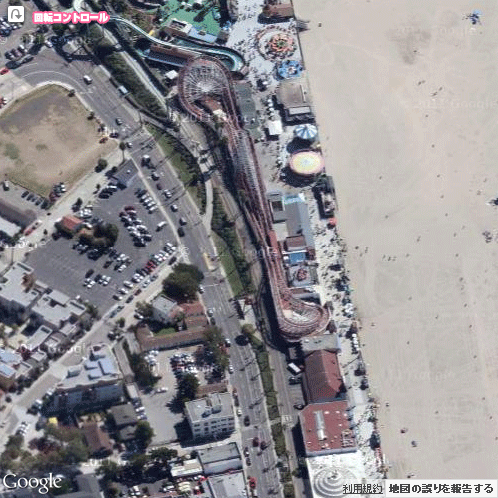
<!DOCTYPE html>
<html lang="ja">
<head>
<meta charset="utf-8" />
<title>RotateControl | Ķ©ŁńĮ«ŃéĄŃā│ŃāŚŃā½</title>
<link rel="stylesheet" type="text/css" href="/content/css/gmapv3.css" />
<!-- Ńé╣Ńā×Ńā╝ŃāłŃāĢŃé®Ńā│ÕÉæŃüæviewportŃü«µīćÕ«Ü -->
<meta name="viewport" content="initial-scale=1.0, user-scalable=no" />
<!-- jQuery -->
<script type="text/javascript" src="https://ajax.googleapis.com/ajax/libs/jquery/1.6.1/jquery.min.js"></script>
<!-- Google Maps APIŃü«Ķ¬ŁŃü┐ĶŠ╝Ńü┐ -->
<script type="text/javascript" src="http://maps.google.com/maps/api/js?sensor=true"></script>
<script type="text/javascript">
function initialize() {
/* ńĘ»Õ║”Ńā╗ńĄīÕ║”’╝ÜŃéĄŃā│Ńé┐Ńā╗Ńé»Ńā½Ńā╝Ńé║Ńā╗ŃāōŃāāŃé░Ńā╗ŃāäŃā¬Ńā╝Ńé║ & ŃāæŃéĘŃāĢŃéŻŃāāŃé»Ńā╗Ńā¼ŃéżŃā½Ńé”Ńé¦Ńéż’╝ØŃā£Ńā╝ŃāēŃé”Ńé®Ńā╝Ńé»ķ¦ģ 3rd St, ŃéĄŃā│Ńé┐Ńé»Ńā½Ńā╝Ńé║ Ńé½Ńā¬ŃāĢŃé®Ńā½ŃāŗŃéó 95060 ŃéóŃāĪŃā¬Ńé½ÕÉłĶĪåÕøĮ */
var latlng=new google.maps.LatLng(36.964758,-122.015539);
/* Õ£░Õø│Ńü«Ńé¬ŃāŚŃéĘŃā¦Ńā│Ķ©ŁÕ«Ü */
var myOptions = {
/*ÕłØµ£¤Ńü«Ńé║Ńā╝ŃāĀ Ńā¼ŃāÖŃā½ */
zoom: 18,
/* Õ£░Õø│Ńü«õĖŁÕ┐āńé╣ */
center: latlng,
disableDefaultUI:true, /* õĖƵŚ”Õģ©Ńü”Ńü«UIŃéÆńäĪÕŖ╣Õī¢ */
/* Ōśģń¦╗ÕŗĢŃé│Ńā│ŃāłŃāŁŃā╝Ńā½ŃéƵ£ēÕŖ╣Õī¢ */
rotateControl: true,
/* Ōśģń¦╗ÕŗĢŃé│Ńā│ŃāłŃāŁŃā╝Ńā½Ńü«ĶĪ©ńż║õĮŹńĮ« */
rotateControlOptions: {
position: google.maps.ControlPosition.TOP_LEFT
},
/* Õ£░Õø│Ńé┐ŃéżŃāŚ */
mapTypeId: google.maps.MapTypeId.SATELLITE,
setTile:45
};
var map=new google.maps.Map(document.getElementById("map_canvas"), myOptions);
}
</script>
</head>
<body onload="initialize();">
<h3>Õø×Ķ╗óŃé│Ńā│ŃāłŃāŁŃā╝Ńā½Ńü«µīćÕ«Ü</h3>
<p>Õ£░Õø│Ńü½Õø×Ķ╗óŃé│Ńā│ŃāłŃāŁŃā╝Ńā½ŃéƵśÄńż║ńÜäŃü½Ķ┐ĮÕŖĀŃüŚŃüŠŃüÖŃĆé</p>
<!-- Õ£░Õø│Ńü«Õ¤ŗŃéüĶŠ╝Ńü┐ĶĪ©ńż║ -->
<div id="map_canvas"></div>
</body>
</html>
Ńé╣Ńé▒Ńā╝Ńā½Ńé│Ńā│ŃāłŃāŁŃā╝Ńā½
ScaleControlOptions / ScaleControlStyle
2011/6/26
Õ£░Õø│Ńü«Ńé║Ńā╝ŃāĀŃā¼ŃāÖŃā½ŃéÆÕłČÕŠĪŃüÖŃéŗŃé│Ńā│ŃāłŃāŁŃā╝Ńā½Ńü¦ŃüÖŃĆé
ŃāćŃāĢŃé®Ńā½ŃāłŃü¦ńäĪÕŖ╣Ńü½Ńü¬ŃüŻŃü”ŃüäŃüŠŃüÖŃĆé Ńé╣Ńé▒Ńā╝Ńā½Ńé│Ńā│ŃāłŃāŁŃā╝Ńā½ŃéƵ£ēÕŖ╣Ńü½ŃüÖŃéŗŃü½Ńü»ŃĆüMapOptionsŃé¬Ńā¢ŃéĖŃé¦Ńé»ŃāłŃü«scaleControlŃāŚŃāŁŃāæŃāåŃéŻŃü½ŃĆītrueŃĆŹŃéƵīćÕ«ÜŃüŚŃüŠŃüÖŃĆé
Ńé╣Ńé▒Ńā╝Ńā½Ńé│Ńā│ŃāłŃāŁŃā╝Ńā½Ńü«ĶĪ©ńż║õĮŹńĮ«Ńü»ŃĆüScaleControlOptionsŃé¬Ńā¢ŃéĖŃé¦Ńé»ŃāłŃü«positionŃāŚŃāŁŃāæŃāåŃéŻŃü¦Õżēµø┤ÕÅ»ĶāĮŃü¦ŃüÖŃĆé
{
scaleControl: true,
scaleControlOptions: {
position: google.maps.ControlPosition.BOTTOM_LEFT
}
}

 iPhone
iPhone Android
Android<!DOCTYPE html>
<html lang="ja">
<head>
<meta charset="utf-8" />
<title>scaleControl | Ķ©ŁńĮ«ŃéĄŃā│ŃāŚŃā½</title>
<link rel="stylesheet" type="text/css" href="/content/css/gmapv3.css" />
<!-- Ńé╣Ńā×Ńā╝ŃāłŃāĢŃé®Ńā│ÕÉæŃüæviewportŃü«µīćÕ«Ü -->
<meta name="viewport" content="initial-scale=1.0, user-scalable=no" />
<!-- jQuery -->
<script type="text/javascript" src="https://ajax.googleapis.com/ajax/libs/jquery/1.6.1/jquery.min.js"></script>
<!-- Google Maps APIŃü«Ķ¬ŁŃü┐ĶŠ╝Ńü┐ -->
<script type="text/javascript" src="http://maps.google.com/maps/api/js?sensor=true"></script>
<script type="text/javascript">
function initialize() {
/* ńĘ»Õ║”Ńā╗ńĄīÕ║”’╝ܵŚźµ£¼, ĶĪ©ÕÅéķüōķ¦ģ’╝łµØ▒õ║¼’╝ē*/
var latlng=new google.maps.LatLng(35.665270, 139.712330);
/* Õ£░Õø│Ńü«Ńé¬ŃāŚŃéĘŃā¦Ńā│Ķ©ŁÕ«Ü */
var myOptions = {
/*ÕłØµ£¤Ńü«Ńé║Ńā╝ŃāĀ Ńā¼ŃāÖŃā½ */
zoom: 18,
/* Õ£░Õø│Ńü«õĖŁÕ┐āńé╣ */
center: latlng,
disableDefaultUI: true, /* õĖƵŚ”Õģ©Ńü”Ńü«UIŃéÆńäĪÕŖ╣Õī¢ */
/* ŌśģŃé╣Ńé▒Ńā╝Ńā½Ńé│Ńā│ŃāłŃāŁŃā╝Ńā½ŃéƵ£ēÕŖ╣Õī¢ */
scaleControl: true,
/* ŌśģŃé╣Ńé▒Ńā╝Ńā½Ńé│Ńā│ŃāłŃāŁŃā╝Ńā½Ńü«ĶĪ©ńż║õĮŹńĮ« */
scaleControlOptions: {
position: google.maps.ControlPosition.BOTTOM_LEFT
},
/* Õ£░Õø│Ńé┐ŃéżŃāŚ */
mapTypeId: google.maps.MapTypeId.ROADMAP
};
var map=new google.maps.Map(document.getElementById("map_canvas"), myOptions);
}
</script>
</head>
<body onload="initialize();">
<h3>Ńé╣Ńé▒Ńā╝Ńā½Ńé│Ńā│ŃāłŃāŁŃā╝Ńā½Ńü«µīćÕ«Ü</h3>
<p>Ńé╣Ńé▒Ńā╝Ńā½Ńé│Ńā│ŃāłŃāŁŃā╝Ńā½ŃéÆĶĪ©ńż║ŃĆé</p>
<!-- Õ£░Õø│Ńü«Õ¤ŗŃéüĶŠ╝Ńü┐ĶĪ©ńż║ -->
<div id="map_canvas"></div>
</body>
</html>
Ńé╣ŃāłŃā¬Ńā╝ŃāłŃāōŃāźŃā╝Ńé│Ńā│ŃāłŃāŁŃā╝Ńā½
StreetViewControlOptions
2011/6/26
Ńé╣ŃāłŃā¬Ńā╝ŃāłŃāōŃāźŃā╝Ńé│Ńā│ŃāłŃāŁŃā╝Ńā½Ńü»ŃĆüÕ£░Õø│Ńü«ÕĘ”õĖŖŃü½ĶĪ©ńż║ŃüĢŃéīŃéŗŃāÜŃé░Ńā×Ńā│Ńé│Ńā│ŃāłŃāŁŃā╝Ńā½Ńü¦ŃüÖŃĆé
ŃāćŃāĢŃé®Ńā½ŃāłŃü¦µ£ēÕŖ╣Ńü½Ńü¬ŃüŻŃü”ŃüäŃüŠŃüÖŃĆé Ńé│Ńā│ŃāłŃāŁŃā╝Ńā½ŃéÆńäĪÕŖ╣Ńü½ŃüÖŃéŗŃü½Ńü»ŃĆüMapOptionsŃé¬Ńā¢ŃéĖŃé¦Ńé»ŃāłŃü«streetViewControlŃāŚŃāŁŃāæŃāåŃéŻŃü½ŃĆīfalseŃĆŹŃéƵīćÕ«ÜŃüŚŃüŠŃüÖŃĆé
Ńé╣ŃāłŃā¬Ńā╝ŃāłŃāōŃāźŃā╝Ńé│Ńā│ŃāłŃāŁŃā╝Ńā½Ńü«ĶĪ©ńż║õĮŹńĮ«Ńü»ŃĆüStreetViewControlOptionsŃé¬Ńā¢ŃéĖŃé¦Ńé»ŃāłŃü«positionŃāŚŃāŁŃāæŃāåŃéŻŃü¦Õżēµø┤ÕÅ»ĶāĮŃü¦ŃüÖŃĆé
{
streetViewControl: true,
streetViewControlOptions: {
position: google.maps.ControlPosition.TOP_LEFT
}
}
õĖŗĶ©śŃü«ŃéĄŃā│ŃāŚŃā½Ńü¦Ńü»ŃĆüŃé╣ŃāłŃā¬Ńā╝ŃāłŃāōŃāźŃā╝Ńé│Ńā│ŃāłŃāŁŃā╝Ńā½ŃéÆńäĪÕŖ╣Ńü½ŃüŚŃüŠŃüÖŃĆé
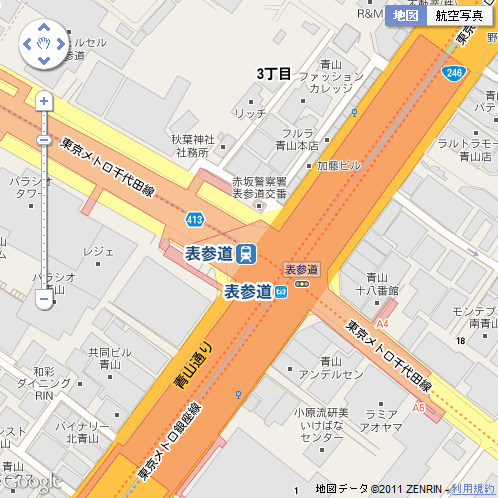
 iPhone
iPhone Android
Android<!DOCTYPE html>
<html lang="ja">
<head>
<meta charset="utf-8" />
<title>streetViewControl | Ķ©ŁńĮ«ŃéĄŃā│ŃāŚŃā½</title>
<link rel="stylesheet" type="text/css" href="/content/css/gmapv3.css" />
<!-- Ńé╣Ńā×Ńā╝ŃāłŃāĢŃé®Ńā│ÕÉæŃüæviewportŃü«µīćÕ«Ü -->
<meta name="viewport" content="initial-scale=1.0, user-scalable=no" />
<!-- jQuery -->
<script type="text/javascript" src="https://ajax.googleapis.com/ajax/libs/jquery/1.6.1/jquery.min.js"></script>
<!-- Google Maps APIŃü«Ķ¬ŁŃü┐ĶŠ╝Ńü┐ -->
<script type="text/javascript" src="http://maps.google.com/maps/api/js?sensor=true"></script>
<script type="text/javascript">
/* ŃāÜŃā╝ŃéĖĶ¬ŁŃü┐ĶŠ╝Ńü┐µÖéŃü½Õ£░Õø│ŃéÆÕłØµ£¤Õī¢ */
$(function(){
initialize();
});
function initialize() {
/* ńĘ»Õ║”Ńā╗ńĄīÕ║”’╝ܵŚźµ£¼, ĶĪ©ÕÅéķüōķ¦ģ’╝łµØ▒õ║¼’╝ē*/
var latlng=new google.maps.LatLng(35.665270, 139.712330);
/* Õ£░Õø│Ńü«Ńé¬ŃāŚŃéĘŃā¦Ńā│Ķ©ŁÕ«Ü */
var myOptions = {
/*ÕłØµ£¤Ńü«Ńé║Ńā╝ŃāĀ Ńā¼ŃāÖŃā½ */
zoom: 18,
/* Õ£░Õø│Ńü«õĖŁÕ┐āńé╣ */
center: latlng,
/* ŌśģŃé╣ŃāłŃā¬Ńā╝ŃāłŃāōŃāźŃā╝Ńé│Ńā│ŃāłŃāŁŃā╝Ńā½ŃéÆńäĪÕŖ╣Õī¢ */
streetViewControl: false,
/* ŌśģŃé╣ŃāłŃā¬Ńā╝ŃāłŃāōŃāźŃā╝Ńé│Ńā│ŃāłŃāŁŃā╝Ńā½Ńü«ĶĪ©ńż║õĮŹńĮ« */
streetViewControlOptions: {
position: google.maps.ControlPosition.TOP_LEFT
},
/* Õ£░Õø│Ńé┐ŃéżŃāŚ */
mapTypeId: google.maps.MapTypeId.ROADMAP
};
var map=new google.maps.Map(document.getElementById("map_canvas"), myOptions);
}
</script>
</head>
<body>
<h3>Ńé╣ŃāłŃā¬Ńā╝ŃāłŃāōŃāźŃā╝Ńé│Ńā│ŃāłŃāŁŃā╝Ńā½Ńü«µīćÕ«Ü</h3>
<p>Õ£░Õø│Ńü«Ńé╣ŃāłŃā¬Ńā╝ŃāłŃāōŃāźŃā╝Ńé│Ńā│ŃāłŃāŁŃā╝Ńā½ŃéÆńäĪÕŖ╣Ńü½ŃüÖŃéŗŃĆé</p>
<!-- Õ£░Õø│Ńü«Õ¤ŗŃéüĶŠ╝Ńü┐ĶĪ©ńż║ -->
<div id="map_canvas"></div>
</body>
</html>
Ńé║Ńā╝ŃāĀŃé│Ńā│ŃāłŃāŁŃā╝Ńā½
ZoomControlOptions / ZoomControlStyle
2011/6/26
Ńé║Ńā╝ŃāĀŃé│Ńā│ŃāłŃāŁŃā╝Ńā½Ńü»Õ£░Õø│Ńü«Ńé║Ńā╝ŃāĀŃā¼ŃāÖŃā½ŃéÆÕłČÕŠĪŃüÖŃéŗŃé│Ńā│ŃāłŃāŁŃā╝Ńā½Ńü¦ŃüÖŃĆé ŃāćŃāĢŃé®Ńā½ŃāłŃü¦µ£ēÕŖ╣Ńü½Ńü¬ŃüŻŃü”ŃüäŃüŠŃüÖŃĆé Ńé│Ńā│ŃāłŃāŁŃā╝Ńā½ŃéÆńäĪÕŖ╣Ńü½ŃüÖŃéŗŃü½Ńü»ŃĆüMapOptionsŃé¬Ńā¢ŃéĖŃé¦Ńé»ŃāłŃü«zoomControlŃāŚŃāŁŃāæŃāåŃéŻŃü½ŃĆīfalseŃĆŹŃéƵīćÕ«ÜŃüŚŃüŠŃüÖŃĆé
Ńé║Ńā╝ŃāĀŃé│Ńā│ŃāłŃāŁŃā╝Ńā½Ńü«ĶĪ©ńż║õĮŹńĮ«Ńü»ŃĆüZoomControlOptionsŃé¬Ńā¢ŃéĖŃé¦Ńé»ŃāłŃü«positionŃāŚŃāŁŃāæŃāåŃéŻŃü¦Õżēµø┤ÕÅ»ĶāĮŃü¦ŃüÖŃĆé
Ńé║Ńā╝ŃāĀŃé│Ńā│ŃāłŃāŁŃā╝Ńā½Ńü«Ńé╣Ńé┐ŃéżŃā½ŃéÆÕżēµø┤ŃüÖŃéŗŃü½Ńü»ŃĆüMapOptionsŃé¬Ńā¢ŃéĖŃé¦Ńé»ŃāłŃü«zoomControlŃāŚŃāŁŃāæŃāåŃéŻŃü½ŃĆītrueŃĆŹŃéƵīćÕ«ÜŃüŚŃĆüõĖŗĶ©śŃü«ŃüäŃüÜŃéīŃüŗŃéÆzoomControlOptionsŃü«styleŃāŚŃāŁŃāæŃāåŃéŻŃü½µīćÕ«ÜŃüŚŃüŠŃüÖŃĆé
{
zoomControl: true,
zoomControlOptions: {
position: google.maps.ControlPosition.TOP_LEFT,
style:google.maps.ZoomControlStyle.SMALL
}
}
| իܵĢ░ | Ķ¬¼µśÄŃā╗ŃéĄŃā│ŃāŚŃā½ |
|---|---|
| LARGE | google.maps.ZoomControlStyle.LARGE GoogleŃā×ŃāāŃāŚŃü«µ©Öµ║¢Ńé│Ńā│ŃāłŃāŁŃā╝Ńā½ŃéÆĶĪ©ńż║ŃĆé ŌĆ╗Ńé╣Ńā×Ńā╝ŃāłŃāĢŃé®Ńā│ń½»µ£½Ńü¦Ńü»ŃĆü’╝ŗ’╝ŹŃā£Ńé┐Ńā│ŃüīĶĪ©ńż║ŃüĢŃéīŃüŠŃüÖŃĆé |
| SMALL | google.maps.ZoomControlStyle.SMALL Ńā¤ŃāŗŃéĄŃéżŃé║Ńü«Ńé║Ńā╝ŃāĀŃé│Ńā│ŃāłŃāŁŃā╝Ńā½ŃéÆĶĪ©ńż║ŃĆé ŌĆ╗Ńé╣Ńā×Ńā╝ŃāłŃāĢŃé®Ńā│ń½»µ£½Ńü¦Ńü»ŃĆü’╝ŗ’╝ŹŃā£Ńé┐Ńā│ŃüīĶĪ©ńż║ŃüĢŃéīŃüŠŃüÖŃĆé |
| DEFAULT | google.maps.ZoomControlStyle.DEFAULT Õ£░Õø│ŃéĄŃéżŃé║Ńü©ŃāćŃāÉŃéżŃé╣Ńü½Õ┐£ŃüśŃü”µ£Ćķü®Ńü¬Ńé│Ńā│ŃāłŃāŁŃā╝Ńā½ŃüīĶĪ©ńż║ŃüĢŃéīŃüŠŃüÖŃĆé |
Ńé║Ńā╝ŃāĀŃé│Ńā│ŃāłŃāŁŃā╝Ńā½’╝łŃāćŃāĢŃé®Ńā½Ńāł’╝ē
<!DOCTYPE html>
<html lang="ja">
<head>
<meta charset="utf-8" />
<title>Ķ©ŁńĮ«ŃéĄŃā│ŃāŚŃā½</title>
<link rel="stylesheet" type="text/css" href="/content/css/gmapv3.css" />
<!-- Ńé╣Ńā×Ńā╝ŃāłŃāĢŃé®Ńā│ÕÉæŃüæviewportŃü«µīćÕ«Ü -->
<meta name="viewport" content="initial-scale=1.0, user-scalable=no" />
<!-- jQuery -->
<script type="text/javascript" src="https://ajax.googleapis.com/ajax/libs/jquery/1.6.1/jquery.min.js"></script>
<!-- Google Maps APIŃü«Ķ¬ŁŃü┐ĶŠ╝Ńü┐ -->
<script type="text/javascript" src="http://maps.google.com/maps/api/js?sensor=true"></script>
<script type="text/javascript">
function initialize() {
/* ńĘ»Õ║”Ńā╗ńĄīÕ║”’╝ܵŚźµ£¼, ĶĪ©ÕÅéķüōķ¦ģ’╝łµØ▒õ║¼’╝ē*/
var latlng=new google.maps.LatLng(35.665270, 139.712330);
/* Õ£░Õø│Ńü«Ńé¬ŃāŚŃéĘŃā¦Ńā│Ķ©ŁÕ«Ü */
var myOptions = {
/*ÕłØµ£¤Ńü«Ńé║Ńā╝ŃāĀ Ńā¼ŃāÖŃā½ */
zoom: 18,
/* Õ£░Õø│Ńü«õĖŁÕ┐āńé╣ */
center: latlng,
/* ŌśģŃé║Ńā╝ŃāĀŃé│Ńā│ŃāłŃāŁŃā╝Ńā½ */
disableDefaultUI: true, /* õĖƵŚ”Õģ©Ńü”Ńü«UIŃéÆńäĪÕŖ╣Õī¢ */
zoomControl: true,
zoomControlOptions: {
position: google.maps.ControlPosition.TOP_LEFT,
style:google.maps.ZoomControlStyle.DEFAULT
},
/* Õ£░Õø│Ńé┐ŃéżŃāŚ */
mapTypeId: google.maps.MapTypeId.ROADMAP
};
var map=new google.maps.Map(document.getElementById("map_canvas"), myOptions);
}
</script>
<style type="text/css">
#map_canvas { width:100%; height:100%; }
</style>
</head>
<body onload="initialize();">
<h3>Ńé║Ńā╝ŃāĀŃé│Ńā│ŃāłŃāŁŃā╝Ńā½Ńü«µīćÕ«Ü</h3>
<p>Õ£░Õø│Ńü½Ńé║Ńā╝ŃāĀŃé│Ńā│ŃāłŃāŁŃā╝Ńā½’╝łŃāćŃāĢŃé®Ńā½Ńāł’╝ēŃéÆĶ┐ĮÕŖĀŃüŚŃüŠŃüÖŃĆé</p>
<!-- Õ£░Õø│Ńü«Õ¤ŗŃéüĶŠ╝Ńü┐ĶĪ©ńż║ -->
<div id="map_canvas"></div>
</body>
</html>
Ńé║Ńā╝ŃāĀŃé│Ńā│ŃāłŃāŁŃā╝Ńā½’╝łÕż¦’╝ē
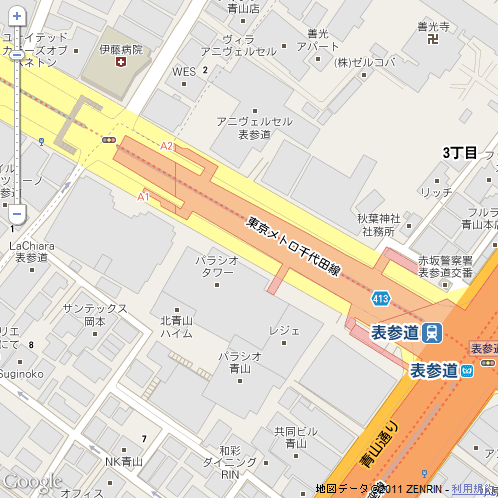
 iPhone
iPhone Android
Android<!DOCTYPE html>
<html lang="ja">
<head>
<meta charset="utf-8" />
<title>Ķ©ŁńĮ«ŃéĄŃā│ŃāŚŃā½</title>
<link rel="stylesheet" type="text/css" href="/content/css/gmapv3.css" />
<!-- Ńé╣Ńā×Ńā╝ŃāłŃāĢŃé®Ńā│ÕÉæŃüæviewportŃü«µīćÕ«Ü -->
<meta name="viewport" content="initial-scale=1.0, user-scalable=no" />
<!-- jQuery -->
<script type="text/javascript" src="https://ajax.googleapis.com/ajax/libs/jquery/1.6.1/jquery.min.js"></script>
<!-- Google Maps APIŃü«Ķ¬ŁŃü┐ĶŠ╝Ńü┐ -->
<script type="text/javascript" src="http://maps.google.com/maps/api/js?sensor=true"></script>
<script type="text/javascript">
/* ŃāÜŃā╝ŃéĖĶ¬ŁŃü┐ĶŠ╝Ńü┐µÖéŃü½Õ£░Õø│ŃéÆÕłØµ£¤Õī¢ */
$(function(){
initialize();
});
function initialize() {
/* ńĘ»Õ║”Ńā╗ńĄīÕ║”’╝ܵŚźµ£¼, ĶĪ©ÕÅéķüōķ¦ģ’╝łµØ▒õ║¼’╝ē*/
var latlng=new google.maps.LatLng(35.665270, 139.712330);
/* Õ£░Õø│Ńü«Ńé¬ŃāŚŃéĘŃā¦Ńā│Ķ©ŁÕ«Ü */
var myOptions = {
/*ÕłØµ£¤Ńü«Ńé║Ńā╝ŃāĀ Ńā¼ŃāÖŃā½ */
zoom: 18,
/* Õ£░Õø│Ńü«õĖŁÕ┐āńé╣ */
center: latlng,
/* ŌśģŃé║Ńā╝ŃāĀŃé│Ńā│ŃāłŃāŁŃā╝Ńā½ */
disableDefaultUI: true, /* õĖƵŚ”Õģ©Ńü”Ńü«UIŃéÆńäĪÕŖ╣Õī¢ */
zoomControl: true,
zoomControlOptions: {
style:google.maps.ZoomControlStyle.LARGE
},
/* Õ£░Õø│Ńé┐ŃéżŃāŚ */
mapTypeId: google.maps.MapTypeId.ROADMAP
};
var map=new google.maps.Map(document.getElementById("map_canvas"), myOptions);
}
</script>
</head>
<body>
<h3>Ńé║Ńā╝ŃāĀŃé│Ńā│ŃāłŃāŁŃā╝Ńā½Ńü«µīćÕ«Ü</h3>
<p>Õ£░Õø│Ńü½Ńé║Ńā╝ŃāĀŃé│Ńā│ŃāłŃāŁŃā╝Ńā½’╝łÕż¦’╝ēŃéÆĶ┐ĮÕŖĀŃüŚŃüŠŃüÖŃĆé</p>
<!-- Õ£░Õø│Ńü«Õ¤ŗŃéüĶŠ╝Ńü┐ĶĪ©ńż║ -->
<div id="map_canvas"></div>
</body>
</html>
Ńé║Ńā╝ŃāĀŃé│Ńā│ŃāłŃāŁŃā╝Ńā½’╝łÕ░Å’╝ē
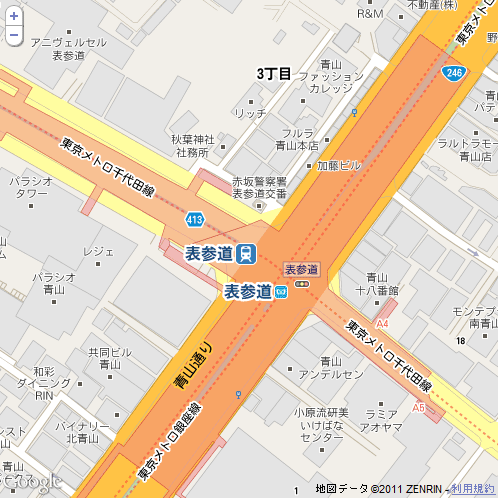
 iPhone
iPhone Android
Android<!DOCTYPE html>
<html lang="ja">
<head>
<meta charset="utf-8" />
<title>Ķ©ŁńĮ«ŃéĄŃā│ŃāŚŃā½</title>
<link rel="stylesheet" type="text/css" href="/content/css/gmapv3.css" />
<!-- Ńé╣Ńā×Ńā╝ŃāłŃāĢŃé®Ńā│ÕÉæŃüæviewportŃü«µīćÕ«Ü -->
<meta name="viewport" content="initial-scale=1.0, user-scalable=no" />
<!-- jQuery -->
<script type="text/javascript" src="https://ajax.googleapis.com/ajax/libs/jquery/1.6.1/jquery.min.js"></script>
<!-- Google Maps APIŃü«Ķ¬ŁŃü┐ĶŠ╝Ńü┐ -->
<script type="text/javascript" src="http://maps.google.com/maps/api/js?sensor=true"></script>
<script type="text/javascript">
/* ŃāÜŃā╝ŃéĖĶ¬ŁŃü┐ĶŠ╝Ńü┐µÖéŃü½Õ£░Õø│ŃéÆÕłØµ£¤Õī¢ */
$(function(){
initialize();
});
function initialize() {
/* ńĘ»Õ║”Ńā╗ńĄīÕ║”’╝ܵŚźµ£¼, ĶĪ©ÕÅéķüōķ¦ģ’╝łµØ▒õ║¼’╝ē*/
var latlng=new google.maps.LatLng(35.665270, 139.712330);
/* Õ£░Õø│Ńü«Ńé¬ŃāŚŃéĘŃā¦Ńā│Ķ©ŁÕ«Ü */
var myOptions = {
/*ÕłØµ£¤Ńü«Ńé║Ńā╝ŃāĀ Ńā¼ŃāÖŃā½ */
zoom: 18,
/* Õ£░Õø│Ńü«õĖŁÕ┐āńé╣ */
center: latlng,
/* ŌśģŃé║Ńā╝ŃāĀŃé│Ńā│ŃāłŃāŁŃā╝Ńā½ */
disableDefaultUI: true, /* õĖƵŚ”Õģ©Ńü”Ńü«UIŃéÆńäĪÕŖ╣Õī¢ */
zoomControl: true,
zoomControlOptions: {
style:google.maps.ZoomControlStyle.SMALL
},
/* Õ£░Õø│Ńé┐ŃéżŃāŚ */
mapTypeId: google.maps.MapTypeId.ROADMAP
};
var map=new google.maps.Map(document.getElementById("map_canvas"), myOptions);
}
</script>
</head>
<body>
<h3>Ńé║Ńā╝ŃāĀŃé│Ńā│ŃāłŃāŁŃā╝Ńā½Ńü«µīćÕ«Ü</h3>
<p>Õ£░Õø│Ńü½Ńé║Ńā╝ŃāĀŃé│Ńā│ŃāłŃāŁŃā╝Ńā½’╝łÕ░Å’╝ēŃéÆĶ┐ĮÕŖĀŃüŚŃüŠŃüÖŃĆé</p>
<!-- Õ£░Õø│Ńü«Õ¤ŗŃéüĶŠ╝Ńü┐ĶĪ©ńż║ -->
<div id="map_canvas"></div>
</body>
</html>
Ńé│Ńā│ŃāłŃāŁŃā╝Ńā½Ńü«ĶĪ©ńż║õĮŹńĮ«
ControlPosition
2011/6/26
ÕÅéńģ¦’╝Ügoogle.maps.ControlPositionŃé»Ńā®Ńé╣
ÕÉäń©«Ńé│Ńā│ŃāłŃāŁŃā╝Ńā½Ńü«ĶĪ©ńż║õĮŹńĮ«Ńü»ŃĆüŃüØŃéīŃü×ŃéīŃü«Ńé│Ńā│ŃāłŃāŁŃā╝Ńā½Ńé¬ŃāŚŃéĘŃā¦Ńā│Ńü«positionŃāŚŃāŁŃāæŃāåŃéŻŃü¦Õżēµø┤Ńü¦ŃüŹŃüŠŃüÖŃĆé
zoomControl: true,
zoomControlOptions: {
position:google.maps.ControlPosition.TOP_RIGHT
},
streetViewControl: true,
streetViewControlOptions: {
position: google.maps.ControlPosition.LEFT_CENTER
},
panControl: true,
panControlOptions: {
position: google.maps.ControlPosition.RIGHT_CENTER
},
mapTypeControl: true,
mapTypeControlOptions: {
position:google.maps.ControlPosition.TOP_LEFT
},
scaleControl: true,
scaleControlOptions: {
position:google.maps.ControlPosition.BOTTOM_LEFT
}
positionŃāŚŃāŁŃāæŃāåŃéŻŃü½µīćÕ«ÜÕÅ»ĶāĮŃü¬ĶĪ©ńż║õĮŹńĮ«Ńü»õĖŗĶ©śŃü«8ŃüżŃü¦ŃüÖŃĆé
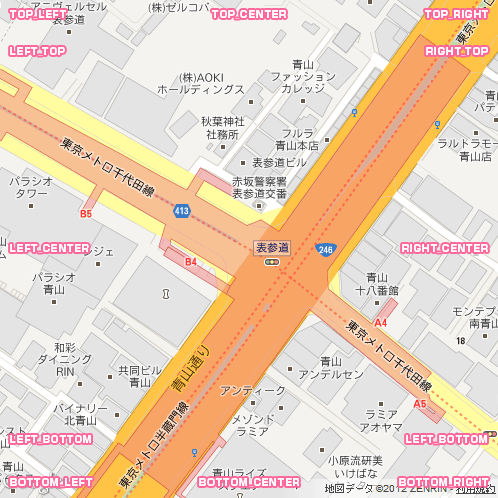
ÕÉäń©«Ńé│Ńā│ŃāłŃāŁŃā╝Ńā½Ńü«ĶĪ©ńż║õĮŹńĮ«ŃéÆÕżēµø┤
õĖŗĶ©śŃü«ŃéĄŃā│ŃāŚŃā½Ńü¦Ńü»ŃĆüŃé║Ńā╝ŃāĀŃé│Ńā│ŃāłŃāŁŃā╝Ńā½ŃéÆÕÅ│õĖŖŃü½ŃĆüŃé╣ŃāłŃā¬Ńā╝ŃāłŃāōŃāźŃā╝Ńé│Ńā│ŃāłŃāŁŃā╝Ńā½ŃéÆÕĘ”õĖŁÕż«Ńü½ŃĆüŃāæŃā│Ńé│Ńā│ŃāłŃāŁŃā╝Ńā½ŃéÆÕÅ│õĖŁÕż«Ńü½ŃĆüÕ£░Õø│Ńé┐ŃéżŃāŚŃé│Ńā│ŃāłŃāŁŃā╝Ńā½ŃéÆÕĘ”õĖŖŃü½ŃĆüŃé╣Ńé▒Ńā╝Ńā½Ńé│Ńā│ŃāłŃāŁŃā╝Ńā½ŃéÆÕĘ”õĖŗŃü½ĶĪ©ńż║ŃüŚŃü”ŃüäŃüŠŃüÖŃĆé
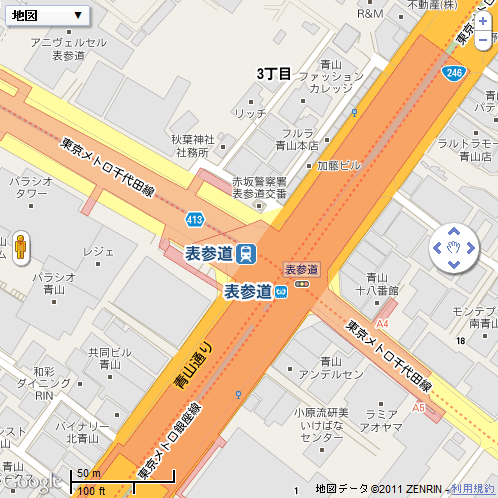
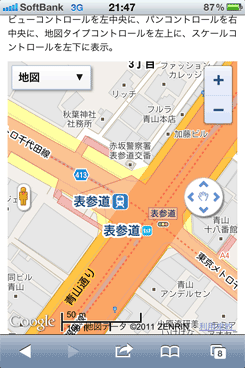 iPhone
iPhone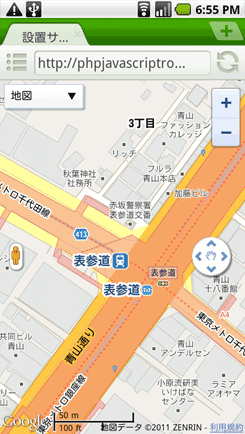 Android
Android<!DOCTYPE html>
<html lang="ja">
<head>
<meta charset="utf-8" />
<title>Ķ©ŁńĮ«ŃéĄŃā│ŃāŚŃā½</title>
<link rel="stylesheet" type="text/css" href="/content/css/gmapv3.css" />
<!-- Ńé╣Ńā×Ńā╝ŃāłŃāĢŃé®Ńā│ÕÉæŃüæviewportŃü«µīćÕ«Ü -->
<meta name="viewport" content="initial-scale=1.0, user-scalable=no" />
<!-- jQuery -->
<script type="text/javascript" src="https://ajax.googleapis.com/ajax/libs/jquery/1.6.1/jquery.min.js"></script>
<!-- Google Maps APIŃü«Ķ¬ŁŃü┐ĶŠ╝Ńü┐ -->
<script type="text/javascript" src="http://maps.google.com/maps/api/js?sensor=true"></script>
<script type="text/javascript">
/* ŃāÜŃā╝ŃéĖĶ¬ŁŃü┐ĶŠ╝Ńü┐µÖéŃü½Õ£░Õø│ŃéÆÕłØµ£¤Õī¢ */
$(function(){
initialize();
});
function initialize() {
/* ńĘ»Õ║”Ńā╗ńĄīÕ║”’╝ܵŚźµ£¼, ĶĪ©ÕÅéķüōķ¦ģ’╝łµØ▒õ║¼’╝ē*/
var latlng=new google.maps.LatLng(35.665270, 139.712330);
/* Õ£░Õø│Ńü«Ńé¬ŃāŚŃéĘŃā¦Ńā│Ķ©ŁÕ«Ü */
var myOptions = {
/*ÕłØµ£¤Ńü«Ńé║Ńā╝ŃāĀ Ńā¼ŃāÖŃā½ */
zoom: 18,
/* Õ£░Õø│Ńü«õĖŁÕ┐āńé╣ */
center: latlng,
disableDefaultUI: true, /* õĖƵŚ”Õģ©Ńü”Ńü«UIŃéÆńäĪÕŖ╣Õī¢ */
/* Ńé║Ńā╝ŃāĀŃé│Ńā│ŃāłŃāŁŃā╝Ńā½ */
zoomControl: true,
zoomControlOptions: {
position:google.maps.ControlPosition.TOP_RIGHT,
style: google.maps.ZoomControlStyle.SMALL
},
/* Ńé╣ŃāłŃā¬Ńā╝ŃāłŃāōŃāźŃā╝Ńé│Ńā│ŃāłŃāŁŃā╝Ńā½ */
streetViewControl: true,
streetViewControlOptions: {
position: google.maps.ControlPosition.LEFT_CENTER
},
/* ń¦╗ÕŗĢŃé│Ńā│ŃāłŃāŁŃā╝Ńā½ */
panControl: true,
panControlOptions: {
position: google.maps.ControlPosition.RIGHT_CENTER
},
/* Õ£░Õø│Ńé┐ŃéżŃāŚŃé│Ńā│ŃāłŃāŁŃā╝Ńā½ */
mapTypeControl: true,
mapTypeControlOptions: {
position:google.maps.ControlPosition.TOP_LEFT,
style:google.maps.MapTypeControlStyle.DROPDOWN_MENU
},
/* Ńé╣Ńé▒Ńā╝Ńā½Ńé│Ńā│ŃāłŃāŁŃā╝Ńā½ */
scaleControl: true,
scaleControlOptions: {
position:google.maps.ControlPosition.BOTTOM_LEFT
},
/* Õ£░Õø│Ńé┐ŃéżŃāŚ */
mapTypeId: google.maps.MapTypeId.ROADMAP
};
var map=new google.maps.Map(document.getElementById("map_canvas"), myOptions);
}
</script>
</head>
<body>
<h3>Ńé│Ńā│ŃāłŃāŁŃā╝Ńā½ - ÕÉäń©«Ńé│Ńā│ŃāłŃāŁŃā╝Ńā½Ńü«ĶĪ©ńż║õĮŹńĮ«ŃéÆÕżēµø┤</h3>
<p>Ńé║Ńā╝ŃāĀŃé│Ńā│ŃāłŃāŁŃā╝Ńā½ŃéÆÕÅ│õĖŖŃü½ŃĆüŃé╣ŃāłŃā¬Ńā╝ŃāłŃāōŃāźŃā╝Ńé│Ńā│ŃāłŃāŁŃā╝Ńā½ŃéÆÕĘ”õĖŁÕż«Ńü½ŃĆüń¦╗ÕŗĢŃé│Ńā│ŃāłŃāŁŃā╝Ńā½ŃéÆÕÅ│õĖŁÕż«Ńü½ŃĆüÕ£░Õø│Ńé┐ŃéżŃāŚŃé│Ńā│ŃāłŃāŁŃā╝Ńā½ŃéÆÕĘ”õĖŖŃü½ŃĆüŃé╣Ńé▒Ńā╝Ńā½Ńé│Ńā│ŃāłŃāŁŃā╝Ńā½ŃéÆÕĘ”õĖŗŃü½ĶĪ©ńż║ŃĆé</p>
<!-- Õ£░Õø│Ńü«Õ¤ŗŃéüĶŠ╝Ńü┐ĶĪ©ńż║ -->
<div id="map_canvas"></div>
</body>
</html>
Ńé½Ńé╣Ńé┐ŃāĀŃé│Ńā│ŃāłŃāŁŃā╝Ńā½Ńü«µīćÕ«Ü
µÅÅńö╗ŃĆüŃéżŃāÖŃā│ŃāłÕć”ńÉå
2011/6/26
ńŗ¼Ķć¬Ńü«Ńé│Ńā│ŃāłŃāŁŃā╝Ńā½ŃéÆÕ£░Õø│õĖŖŃü½µÅÅńö╗ŃüŚŃĆüŃéżŃāÖŃā│ŃāłŃéÆĶ©ŁÕ«ÜŃüŚŃü”ÕłČÕŠĪŃüÖŃéŗŃüōŃü©ŃüīŃü¦ŃüŹŃüŠŃüÖŃĆé
Ķ©ŁńĮ«ŃéĄŃā│ŃāŚŃā½
Õ£░Õø│õĖŖŃü½ŃĆīĶĪ©ÕÅéķüōŃāÆŃā½Ńé║ŃĆŹŃā£Ńé┐Ńā│ŃĆüŃĆīÕģŁµ£¼µ£©ŃāÆŃā½Ńé║ŃĆŹŃā£Ńé┐Ńā│ŃéÆĶ©ŁńĮ«ŃüŚŃüŠŃüÖŃĆéÕÉäŃā£Ńé┐Ńā│ŃéÆŃé»Ńā¬ŃāāŃé»ŃüÖŃéŗŃü©Ķ®▓ÕĮōŃüÖŃéŗÕĀ┤µēĆŃü½ń¦╗ÕŗĢŃüŚŃüŠŃüÖŃĆé

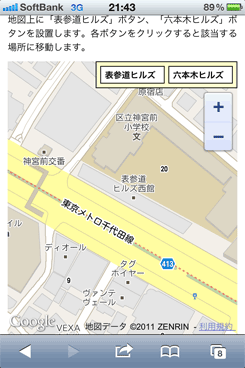 iPhone
iPhone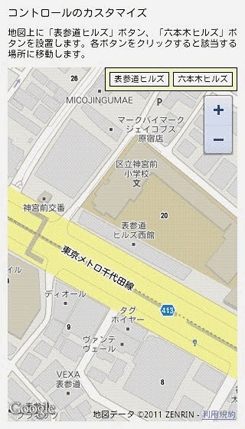 Android
Android<!DOCTYPE html>
<html lang="ja">
<head>
<meta charset="utf-8" />
<title>Ķ©ŁńĮ«ŃéĄŃā│ŃāŚŃā½</title>
<link rel="stylesheet" type="text/css" href="/content/css/gmapv3.css" />
<!-- Ńé╣Ńā×Ńā╝ŃāłŃāĢŃé®Ńā│ÕÉæŃüæviewportŃü«µīćÕ«Ü -->
<meta name="viewport" content="initial-scale=1.0, user-scalable=no" />
<!-- jQuery -->
<script type="text/javascript" src="https://ajax.googleapis.com/ajax/libs/jquery/1.6.1/jquery.min.js"></script>
<!-- Google Maps APIŃü«Ķ¬ŁŃü┐ĶŠ╝Ńü┐ -->
<script type="text/javascript" src="http://maps.google.com/maps/api/js?sensor=true"></script>
<script type="text/javascript">
/* ŃāÜŃā╝ŃéĖĶ¬ŁŃü┐ĶŠ╝Ńü┐µÖéŃü½Õ£░Õø│ŃéÆÕłØµ£¤Õī¢ */
$(function(){
initialize();
});
var map;
/* ńĘ»Õ║”Ńā╗ńĄīÕ║”’╝ÜĶĪ©ÕÅéķüōŃāÆŃā½Ńé║ */
var omotesando_hills = new google.maps.LatLng(35.667651, 139.707673);
/* ńĘ»Õ║”Ńā╗ńĄīÕ║”’╝ÜÕģŁµ£¼µ£©ŃāÆŃā½Ńé║ */
var roppongi_hills = new google.maps.LatLng(35.660207, 139.729078);
function HomeControl(controlDiv, map) {
/* Ńā£Ńé┐Ńā│µ×Ā */
controlDiv.style.padding = '5px';
controlDiv.style.backgroundColor = '#ffffcc';
controlDiv.style.border = '1px solid #000';
controlDiv.style.cursor = 'pointer';
controlDiv.style.textAlign = 'center';
/* ĶĪ©ÕÅéķüōŃāÆŃā½Ńé║Ńā£Ńé┐Ńā│ */
var controlUI = document.createElement('DIV');
controlUI.style.backgroundColor = '#ffffff';
controlUI.style.border = '1px solid #000';
controlUI.style.float = 'left';
controlUI.style.cursor = 'pointer';
controlUI.style.textAlign = 'center';
controlUI.style.marginRight = '5px';
controlUI.title = 'ĶĪ©ÕÅéķüōŃāÆŃā½Ńé║Ńü½ń¦╗ÕŗĢ';
controlDiv.appendChild(controlUI);
var controlText = document.createElement('div');
controlText.style.fontFamily = 'Arial,sans-serif';
controlText.style.fontSize = '11px';
controlText.style.padding = '2px 5px';
controlText.innerHTML = '<b>ĶĪ©ÕÅéķüōŃāÆŃā½Ńé║</b>';
controlUI.appendChild(controlText);
/* ÕģŁµ£¼µ£©ŃāÆŃā½Ńé║Ńā£Ńé┐Ńā│ */
var controlUI2 = document.createElement('DIV');
controlUI2.style.float = 'left';
controlUI2.style.backgroundColor = '#ffffff';
controlUI2.style.border = '1px solid #000';
controlUI2.style.cursor = 'pointer';
controlUI2.style.textAlign = 'center';
controlUI2.title = 'ÕģŁµ£¼µ£©ŃāÆŃā½Ńé║Ńü½ń¦╗ÕŗĢ';
controlDiv.appendChild(controlUI2);
var controlText2 = document.createElement('div');
controlText2.style.fontFamily = 'Arial,sans-serif';
controlText2.style.fontSize = '11px';
controlText2.style.padding = '2px 5px';
controlText2.innerHTML = '<b>ÕģŁµ£¼µ£©ŃāÆŃā½Ńé║</b>';
controlUI2.appendChild(controlText2);
/* ĶĪ©ÕÅéķüōŃāÆŃā½Ńé║Ńā£Ńé┐Ńā│ŃéÆŃé»Ńā¬ŃāāŃé»ŃüŚŃü¤µÖé */
google.maps.event.addDomListener(controlUI, 'click', function() {
map.setCenter(omotesando_hills)
});
/* ÕģŁµ£¼µ£©ŃāÆŃā½Ńé║Ńā£Ńé┐Ńā│ŃéÆŃé»Ńā¬ŃāāŃé»ŃüŚŃü¤µÖé */
google.maps.event.addDomListener(controlUI2, 'click', function() {
map.setCenter(roppongi_hills)
});
}
/* Õ£░Õø│Ńü«ÕłØµ£¤Õī¢ */
function initialize() {
var mapDiv = document.getElementById('map_canvas');
var myOptions = {
zoom: 18,
center: omotesando_hills,
disableDefaultUI: true, /* õĖƵŚ”ŃāćŃāĢŃé®Ńā½ŃāłUIŃéÆńäĪÕŖ╣Õī¢ */
zoomControl:true,
zoomControlOptions:{
style:google.maps.ZoomControlStyle.SMALL,
position:google.maps.ControlPosition.RIGHT_TOP
},
mapTypeId: google.maps.MapTypeId.ROADMAP
}
map = new google.maps.Map(mapDiv, myOptions);
/* Õ£░Õø│õĖŖŃü½Ńé½Ńé╣Ńé┐ŃāĀŃé│Ńā│ŃāłŃāŁŃā╝Ńā½ŃéÆĶ┐ĮÕŖĀ */
var homeControlDiv = document.createElement('DIV');
var homeControl = new HomeControl(homeControlDiv, map);
homeControlDiv.index = 1;
/* Ńé½Ńé╣Ńé┐ŃāĀŃé│Ńā│ŃāłŃāŁŃā╝Ńā½ŃéÆÕ£░Õø│Ńü«ÕÅ│õĖŖŃü½ķģŹńĮ« */
map.controls[google.maps.ControlPosition.TOP_RIGHT].push(homeControlDiv);
}
</script>
</head>
<body>
<h3>Ńé│Ńā│ŃāłŃāŁŃā╝Ńā½Ńü«Ńé½Ńé╣Ńé┐Ńā×ŃéżŃé║</h3>
<p>Õ£░Õø│õĖŖŃü½ŃĆīĶĪ©ÕÅéķüōŃāÆŃā½Ńé║ŃĆŹŃā£Ńé┐Ńā│ŃĆüŃĆīÕģŁµ£¼µ£©ŃāÆŃā½Ńé║ŃĆŹŃā£Ńé┐Ńā│ŃéÆĶ©ŁńĮ«ŃüŚŃüŠŃüÖŃĆéÕÉäŃā£Ńé┐Ńā│ŃéÆŃé»Ńā¬ŃāāŃé»ŃüÖŃéŗŃü©Ķ®▓ÕĮōŃüÖŃéŗÕĀ┤µēĆŃü½ń¦╗ÕŗĢŃüŚŃüŠŃüÖŃĆé</p>
<!-- Õ£░Õø│Ńü«Õ¤ŗŃéüĶŠ╝Ńü┐ĶĪ©ńż║ -->
<div id="map_canvas"></div>
</body>
</html>